Page 1
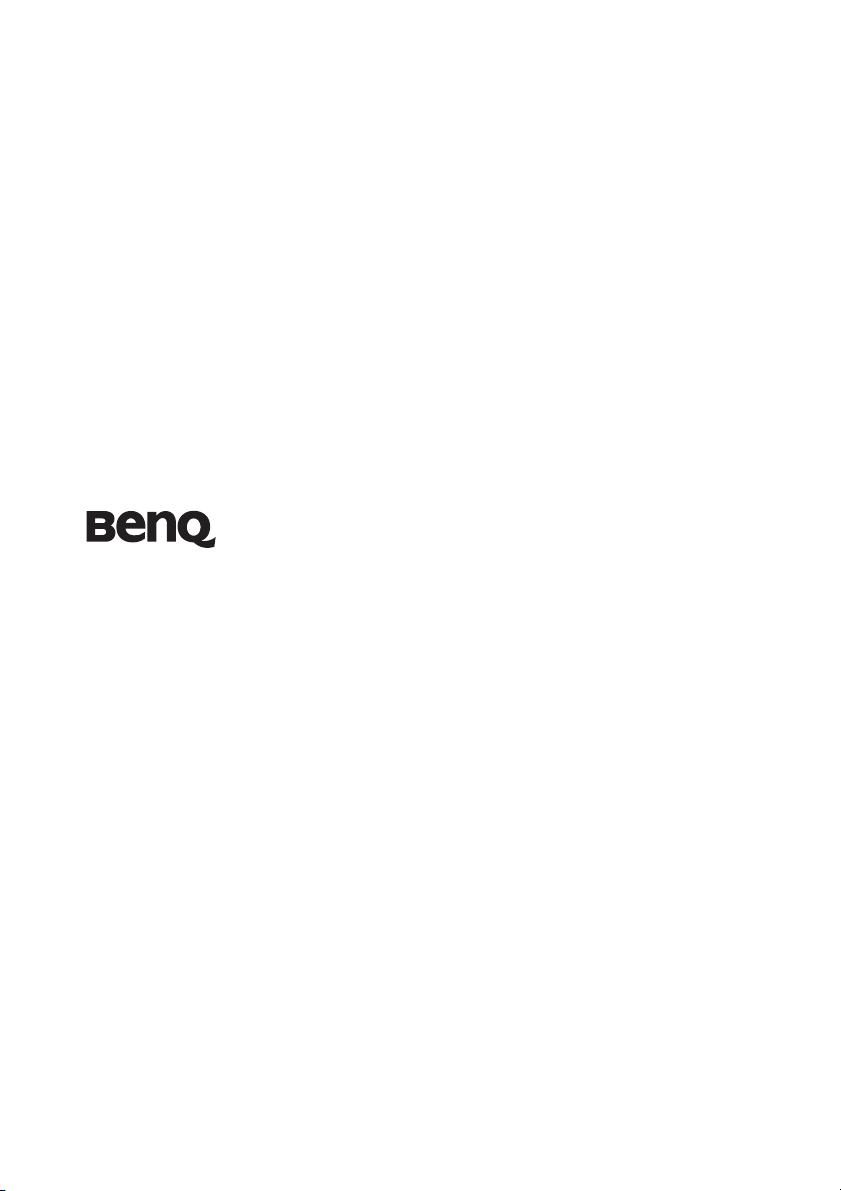
MP611/MP611c Digitale projector
Mainstream Series
Gebruikershandleiding
Welkom
Page 2
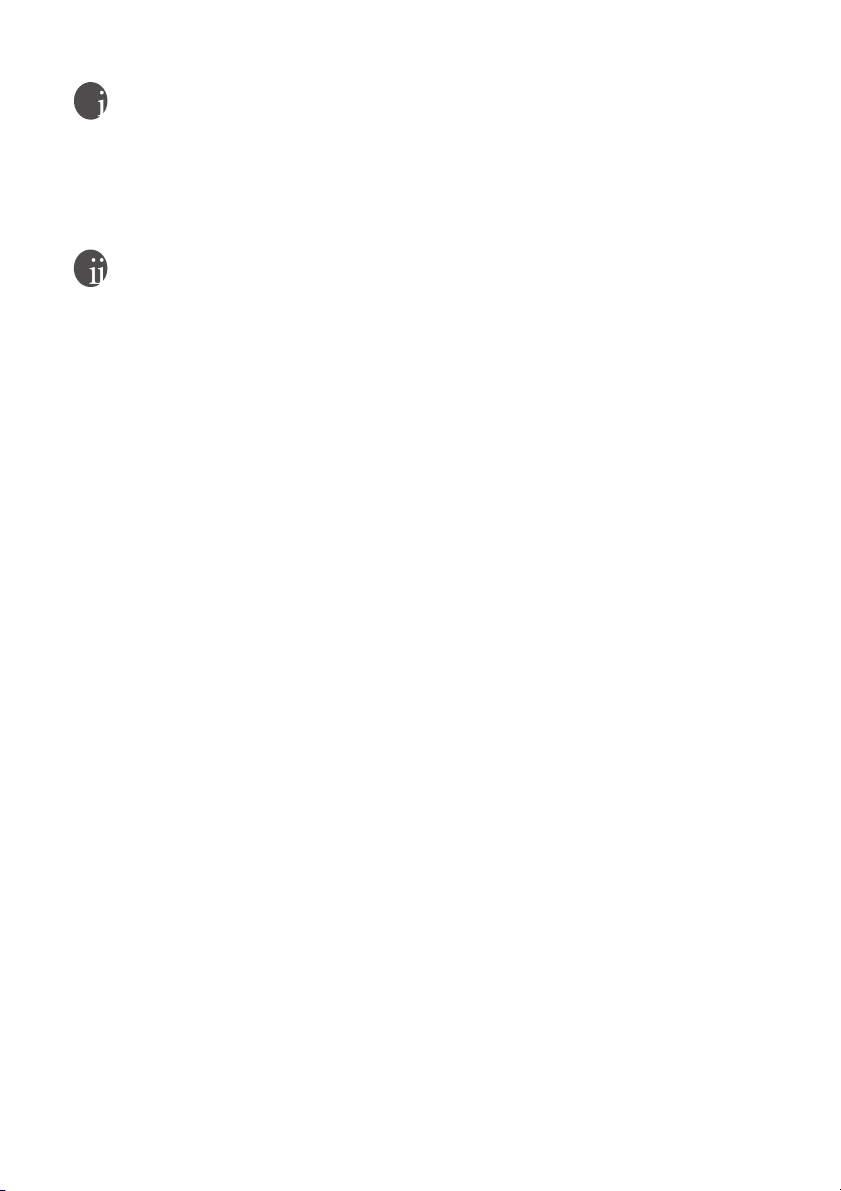
Copyright
Copyright 2006 BenQ Corporation. Alle rechten voorbehouden. Niets uit deze uitgave mag worden
gereproduceerd, verzonden, opgeslagen in een zoeksysteem of vertaald in een andere taal of
computertaal, onder geen enkele vorm en op geen enkele wijze, hetzij elektronisch, mechanisch,
magnetisch, optisch, chemisch, handmatig of op andere wijze, zonder voorafgaande schriftelijke
toestemming van BenQ Corporation.
Aansprakelijkheid
BenQ Corporation is niet aansprakelijk en geeft geen garanties, expliciet noch impliciet, ten aanzien
van de inhoud van deze publicatie en wijst alle garanties van verkoopbaarheid of geschiktheid voor
een bepaald doel af. BenQ Corporation behoudt zich het recht voor deze publicatie te herzien en de
inhoud ervan van tijd tot tijd te wijzigen zonder verplicht te zijn aan enige persoon mededeling van
die herzieningen of wijzigingen te doen.
*DLP, Digital Micromirror Device en DMD zijn handelsmerken van Texas Instruments. Andere
merk- en productnamen zijn eigendom van de respectieve bedrijven of organisaties.
Page 3
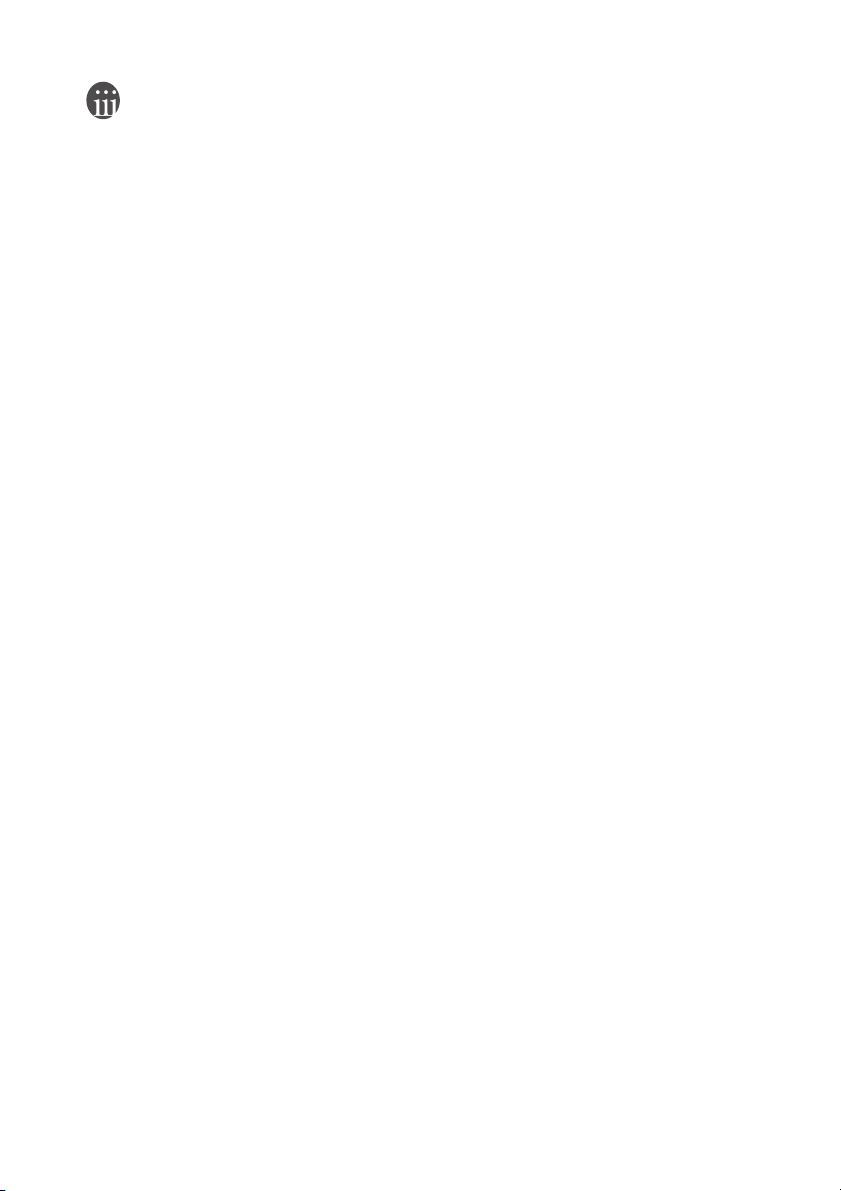
Inhoudsopgave
Belangrijke veiligheidsinstructies .............................. 1
Inleiding...................................................................... 5
Kenmerken van de projector .............................................. 5
Inhoud van de verpakking ................................................... 6
Buitenkant van de projector ................................................ 7
Bedieningselementen en functies ........................................ 8
De projector plaatsen............................................... 12
Een locatie kiezen .............................................................. 12
Veiligheidsvoorschriften voor de
plafondmontage van de projector .................................... 13
De gewenste beeldgrootte van de projectie instellen ........ 14
Aansluiting ............................................................... 17
Een computer of beeldscherm aansluiten ........................ 17
Videoapparaten aansluiten ................................................ 19
Bediening.................................................................. 23
Starten ................................................................................ 23
De wachtwoordbeveiliging gebruiken............................... 24
Schakelen tussen ingangssignalen...................................... 26
Het geprojecteerde beeld aanpassen ................................. 26
De beeldverhouding selecteren ......................................... 28
Een beeldmodus selecteren ................................................ 29
Het beeld verbergen............................................................ 30
Uw eigen startscherm-/MyScreen-functie maken ........... 30
Vergrendeling bedieningstoetsen activeren ..................... 32
De presentatietimer inschakelen........................................ 33
Het beeld stilzetten ............................................................ 33
De functie FAQ gebruiken ................................................. 34
De projector uitschakelen ................................................. 34
Menubewerkingen.............................................................. 35
Onderhoud ............................................................... 45
Onderhoud van de projector ............................................ 45
Inhoudsopgave iii
Page 4
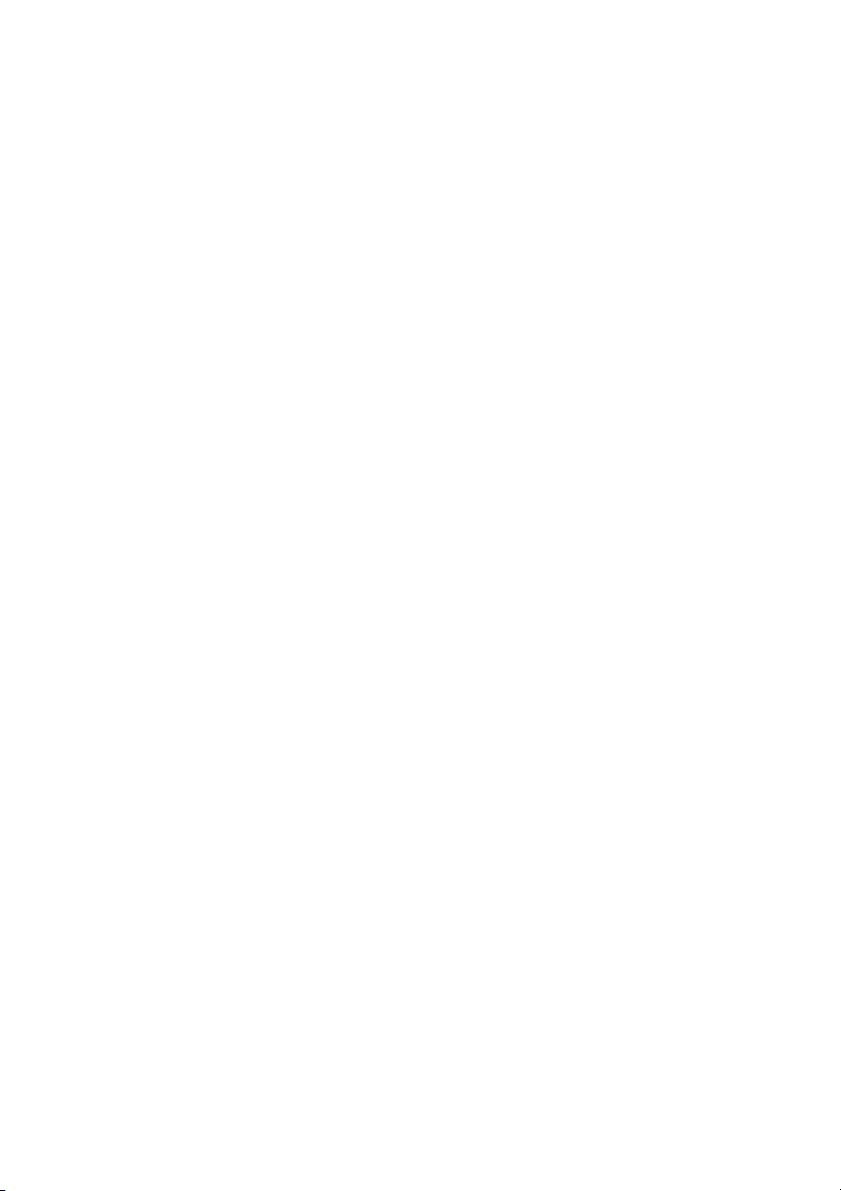
Informatie over de lamp .....................................................46
Probleemoplossing................................................... 52
Specificaties............................................................... 53
Projectorspecificaties .........................................................53
Timing-diagram ..................................................................54
Afmetingen..........................................................................55
Garantie .................................................................... 56
Beperkte garantie ................................................................56
Voorschriften............................................................ 57
FCC-verklaring ...................................................................57
EU-verklaring .....................................................................57
MIC-verklaring ..................................................................57
WEEE-richtlijn ...................................................................57
Inhoudsopgaveiv
Page 5
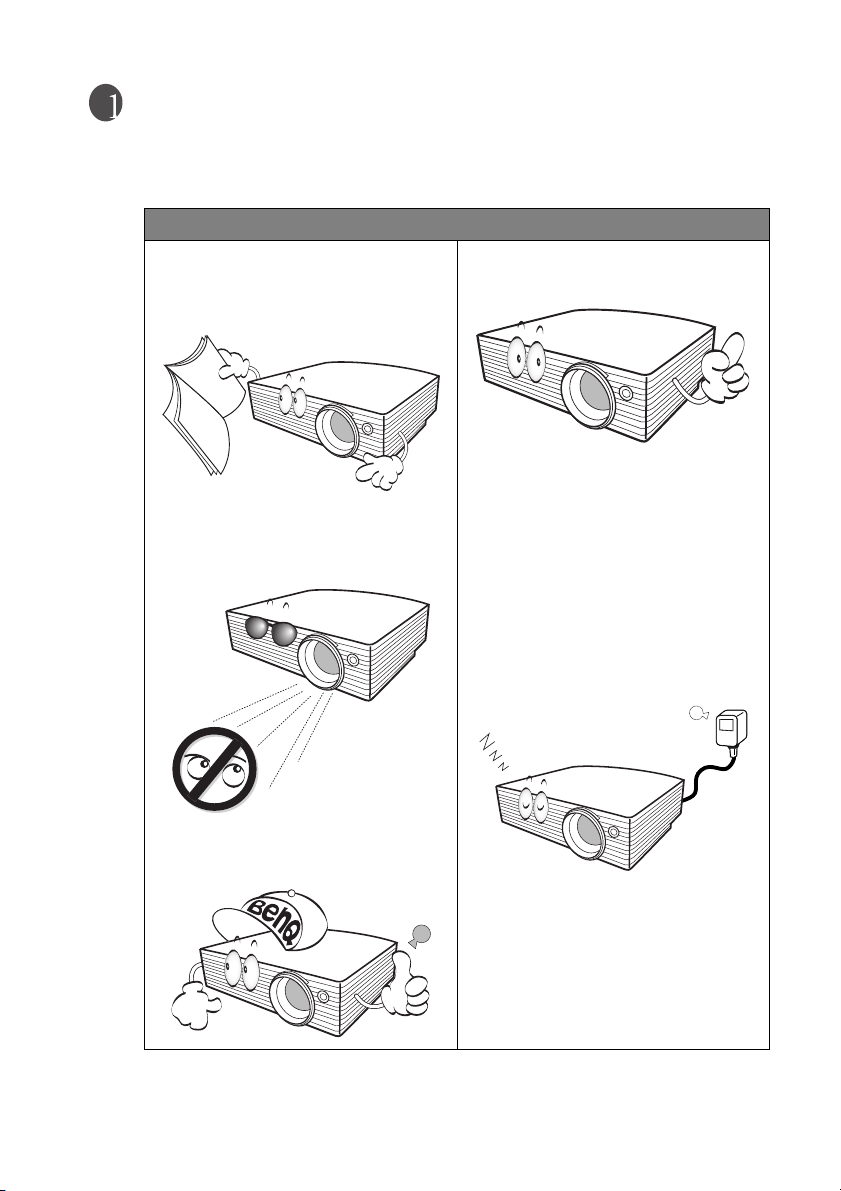
Belangrijke veiligheidsinstructies
De BenQ-projector is ontwikkeld en getest volgens de nieuwste veiligheidsstandaards voor
IT-apparatuur. Voor een veilig gebruik van dit product dient u echter de instructies in deze
handleiding en op de verpakking van het product nauwkeurig op te volgen.
Veiligheidsinstructies
1. Lees deze handleiding aandachtig
door voordat u de projector gaat
gebruiken. Bewaar de handleiding
voor toekomstig gebruik.
2. Kijk tijdens het projecteren niet
rechtstreeks in de lens van de projector.
De sterke lichtstraal kan uw ogen
beschadigen.
4. Zorg er altijd voor dat de lenssluiter is
geopend of de lensdop is verwijderd
wanneer de projectorlamp brandt.
5. In sommige landen is de netspanning
ongelijkmatig. Hoewel deze projector
normaal werkt bij een netspanning
van 100 tot 240 V (wisselstroom), kan
het apparaat uitvallen wanneer zich
een stroomstoring of een spanningspiek
van ±10 V voordoet. In gebieden waar
dit risico hoog is, is het raadzaam de
projector aan te sluiten op een
spanningsstabilisator, piekbeveiliging
of UPS-systeem (Uninterruptible
Power Supply).
3. Laat reparatie- of
onderhoudswerkzaamheden over aan
een bevoegd technicus.
6. Plaats geen voorwerpen voor de
projectielens als de projector wordt
gebruikt. De voorwerpen kunnen heet
worden en daardoor vervormd raken
of vlam vatten. Druk op BLANK
(Onderdrukken) op de projector of op
de afstandsbediening om de lamp
tijdelijk uit te schakelen.
Belangrijke veiligheidsinstructies 1
Page 6
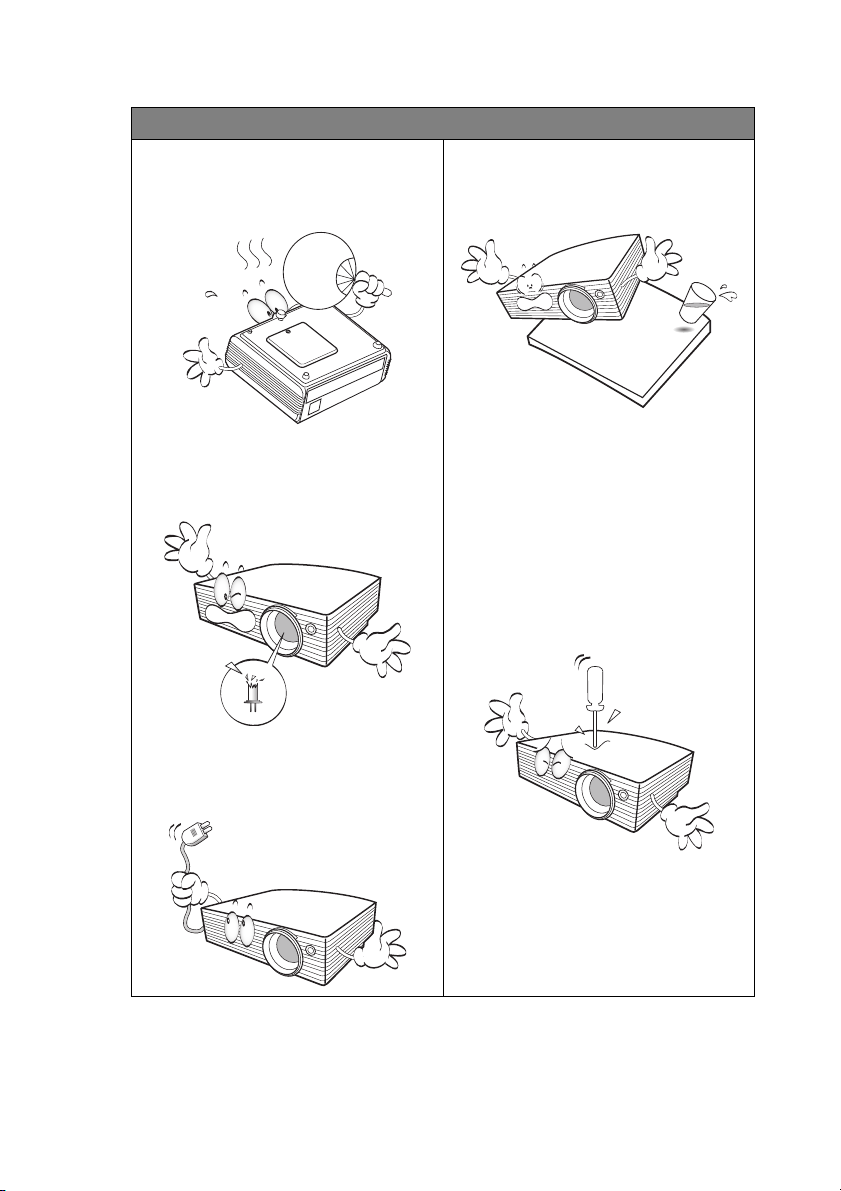
Veiligheidsinstructies (vervolg)
7. De lamp wordt erg heet tijdens het
gebruik. Laat de projector ongeveer
45 minuten afkoelen voordat u de
lamp vervangt.
10. Plaats dit product nooit op een
onstabiele ondergrond. Het product
kan dan vallen en ernstig worden
beschadigd.
8. Gebruik de lamp niet langer dan de
voorgeschreven levensduur. Als u de
lamp toch langer gebruikt, kan deze
in zeldzame gevallen breken.
9. Zorg dat de stekker van de projector
uit het stopcontact is verwijderd
voordat u de lamp of elektronische
onderdelen vervangt.
11. Open deze projector niet zelf. De
onderdelen van het apparaat staan
onder hoge spanning die
levensgevaarlijk is. Het enige
onderdeel dat u mag vervangen, is
de lamp met het deksel.
U mag nooit andere onderdelen
losmaken of verwijderen. Ga alleen
naar een bevoegd technicus voor
reparatie- of
onderhoudswerkzaamheden.
Belangrijke veiligheidsinstructies2
Page 7
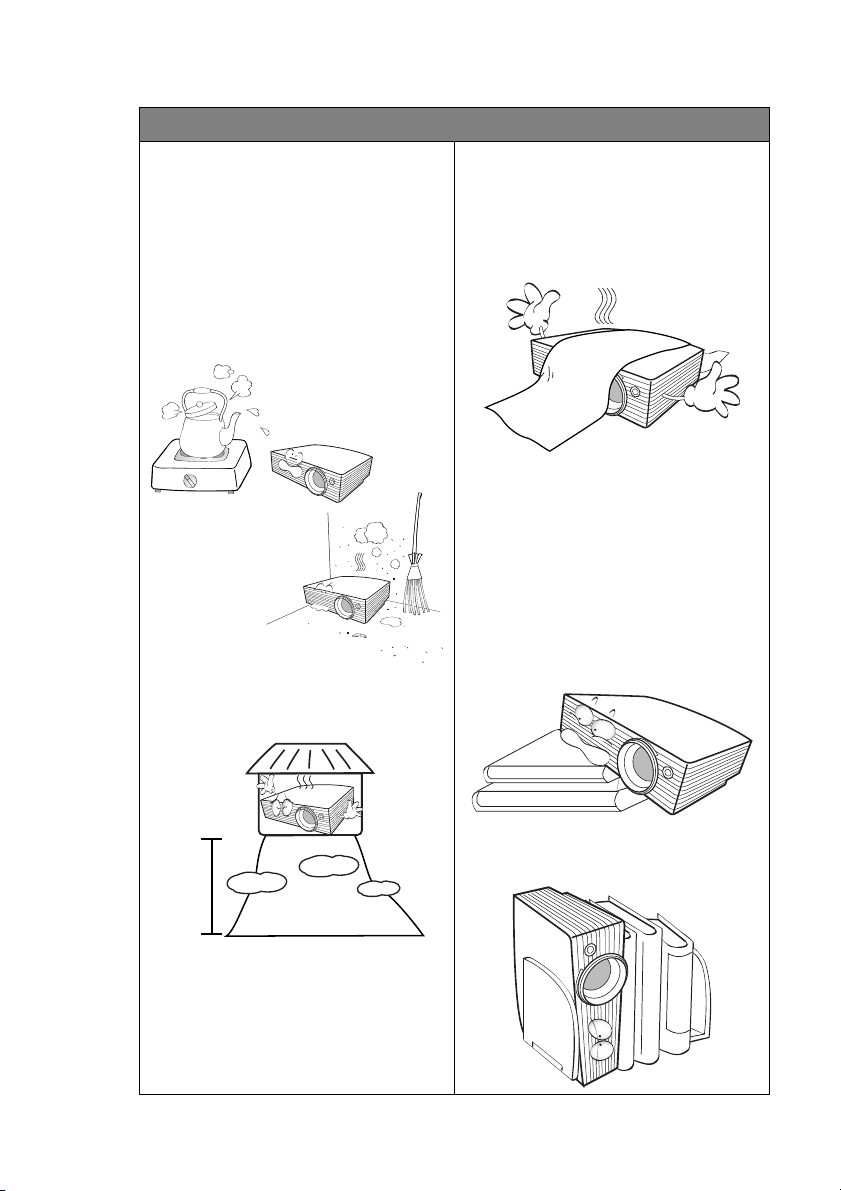
Veiligheidsinstructies (vervolg)
12. Plaats de projector niet in de volgende
ruimtes.
- Slecht geventileerde of gesloten ruimtes.
Zorg dat de projector ten minste 50 cm van
de muur staat en laat voldoende ruimte vrij
rondom de projector.
- Plaatsen waar de temperatuur extreem hoog
kan oplopen, zoals in een auto met gesloten
ramen.
- Erg vochtige, stoffige of rokerige plaatsen
die optische componenten mogelijk
aantasten. Dit verkort de levensduur van de
projector en verdonkert het beeld.
- Plaatsen in de buurt van een brandalarm.
- Plaatsen met een omgevingstemperatuur
van meer dan 40 °C.
- Plaatsen die hoger zijn dan 3048 m.
13. Blokkeer het ventilatierooster niet.
- Plaats deze projector niet op een deken,
beddengoed of op een ander zacht
oppervlak.
- Bedek deze projector niet met een doek of
met andere voorwerpen.
- Plaats geen ontvlambare stoffen in de buurt
van de projector.
Als het ventilatierooster niet vrij wordt
gehouden, kan er door oververhitting in
de projector brand ontstaan.
14. Plaats de projector tijdens gebruik altijd
op een stabiel en niet hellend oppervlak.
- Maak geen gebruik van de projector als deze
gekanteld staat in een hoek van meer dan 10
graden (links naar rechts) of in een hoek van
meer dan 15 graden (voor naar achter). Als
u de projector gebruikt wanneer deze niet
volledig horizontaal staat, werkt deze
mogelijk niet optimaal of kan de lamp
beschadigd raken.
3048 m
15. Plaats de projector niet verticaal. De
projector kan dan vallen en letsel
veroorzaken of beschadigd raken.
Belangrijke veiligheidsinstructies 3
Page 8
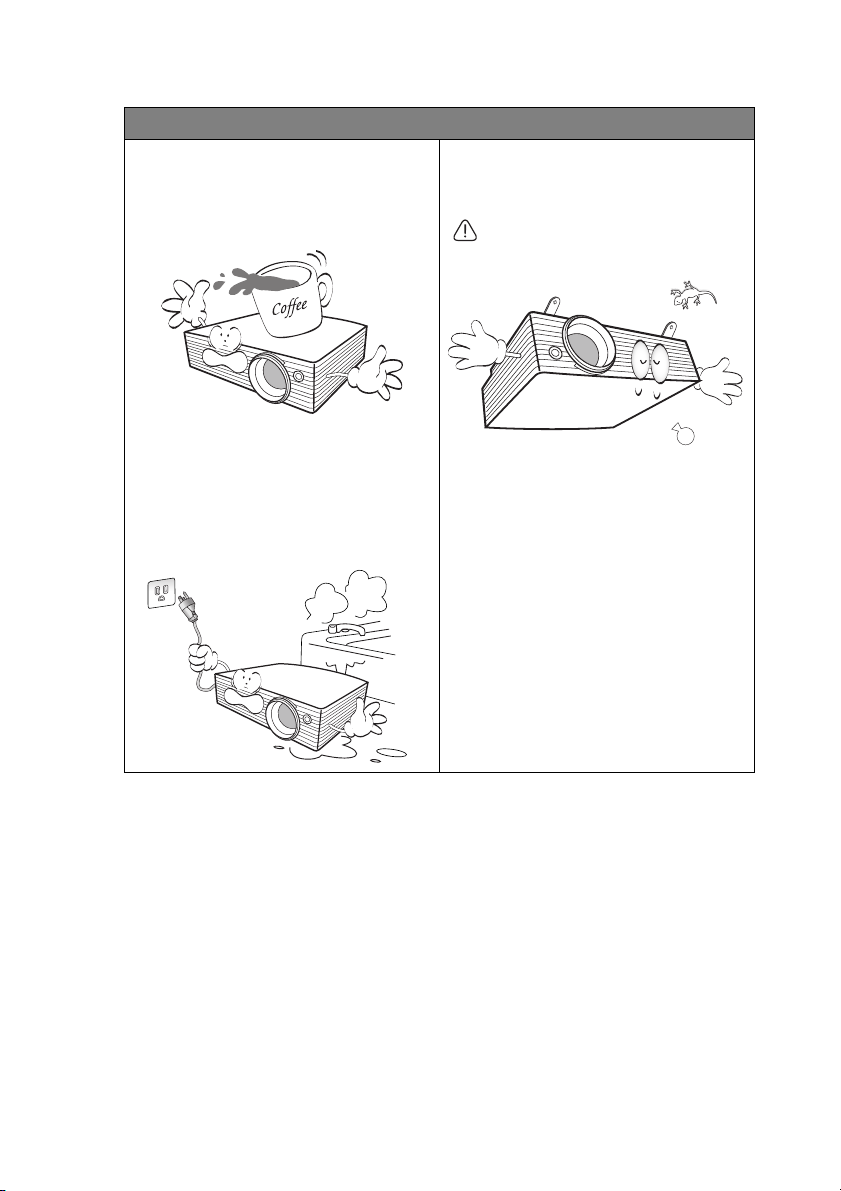
Veiligheidsinstructies (vervolg)
16. Trap niet op de projector of leg er geen
voorwerpen op. Dit kan niet alleen
schade aan de projector veroorzaken,
maar kan ook leiden tot ongevallen en
mogelijk letsel.
17. Plaats geen vloeistoffen in de buurt van
of op de projector. Als er vloeistof in de
projector wordt gemorst, werkt deze
mogelijk niet meer. Haal in dit geval de
stekker uit het stopcontact en laat een
BenQ-onderhoudstechnicus de
projector controleren.
18. Dit product kan beelden omgekeerd
weergeven, zodat plafondmontage
mogelijk is.
Gebruik alleen de plafondmontageset
van BenQ en zorg dat de projector
stevig vastzit.
19. Wanneer u de projector gebruikt, neemt u
mogelijk warme lucht en een bepaalde
geur waar bij het ventilatierooster. Dit is
een normaal verschijnsel.
Belangrijke veiligheidsinstructies4
Page 9
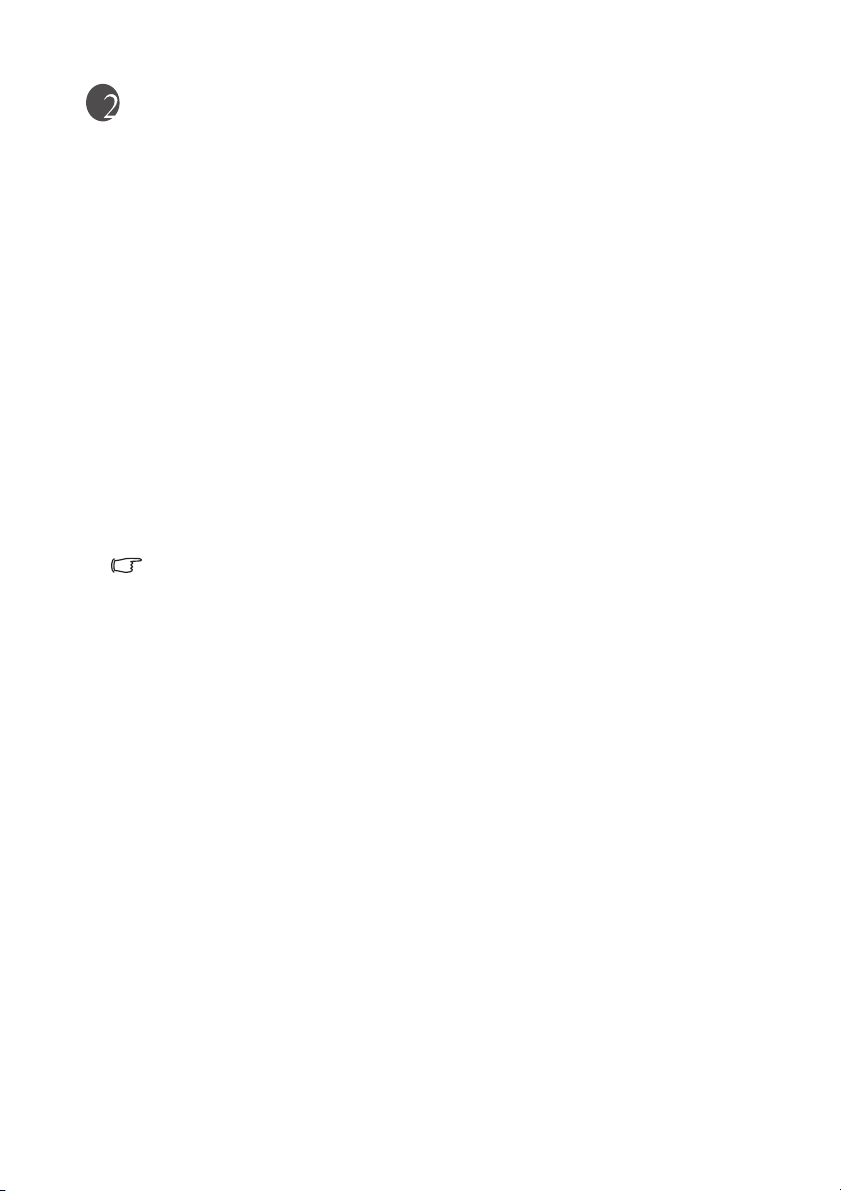
Inleiding
Kenmerken van de projector
De projector combineert krachtige optische projectiemogelijkheden met een
gebruikersvriendelijk ontwerp dat betrouwbaarheid en gebruiksgemak garandeert.
De projector heeft de volgende kenmerken.
• Instelbare wachtwoordbeveiliging
• Compact en draagbaar model
• Kwalitatief hoogwaardige handmatige zoomlens
• Automatisch de beste beeldkwaliteit met één druk op een knop
• Digitale keystone-correctie om vervormde beelden te corrigeren
• Instelbare kleurbalansregeling voor weergave van gegevens/videobeelden
• Projectielamp met een zeer hoge helderheid
• Weergave van 16,7 miljoen kleuren
•Meertalige schermmenu's (OSD)
• Schakelen tussen de modi Normaal en Economisch om het stroomverbruik te
verminderen
• Ingebouwde luidspreker voor gemengd monogeluid bij gebruik van een audio-ingang
• Krachtige AV-functie voor kwalitatief hoogwaardig videobeeld
• Compatibel met component-HDTV (YP
• De helderheid van het geprojecteerde beeld is afhankelijk van het omgevingslicht en de
instellingen voor contrast en helderheid van de geselecteerde ingangsbron, én van de
afstand tot het scherm.
• De helderheid van de lamp neemt na verloop van tijd af en verschilt per fabrikant. Dit is
normaal.
bPr)
Inleiding 5
Page 10
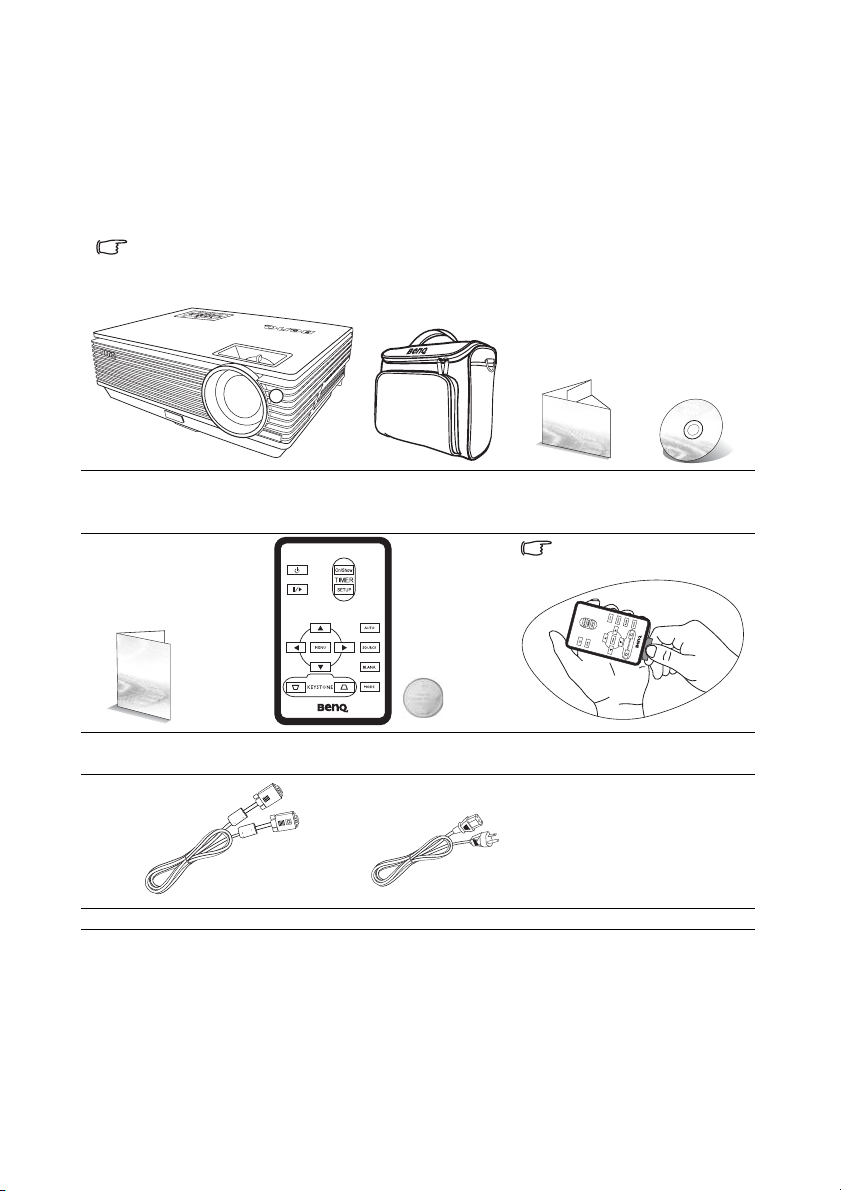
Inhoud van de verpakking
Bij de projector worden de kabels geleverd die nodig zijn om het apparaat op een pc of op
videoapparatuur aan te sluiten. Pak alles voorzichtig uit en controleer of u alle onderstaande
items hebt. Wanneer één of meerdere van deze items ontbreken, dient u contact op te nemen
met de leverancier.
Standaardaccessoires
De meegeleverde accessoires zijn geschikt voor uw regio, maar verschillen mogelijk van die
in de afbeeldingen.
Projector Draagtas Snelgids
Gebruikershandleiding
Afstandsbediening met batterijen
VGA -ka bel Ne tsn oer
Optionele accessoires
1. Reservelamp
2. Plafondmontageset
3. Presentation Plus
Gebruikers-
handleiding op
cd-rom
Trek aan het klepje voordat u
de afstandsbediening gebruikt
4. Componentvideo-naar-VGA
(of D-sub) adapterkabel
5. RS232-kabel
Inleiding6
Page 11
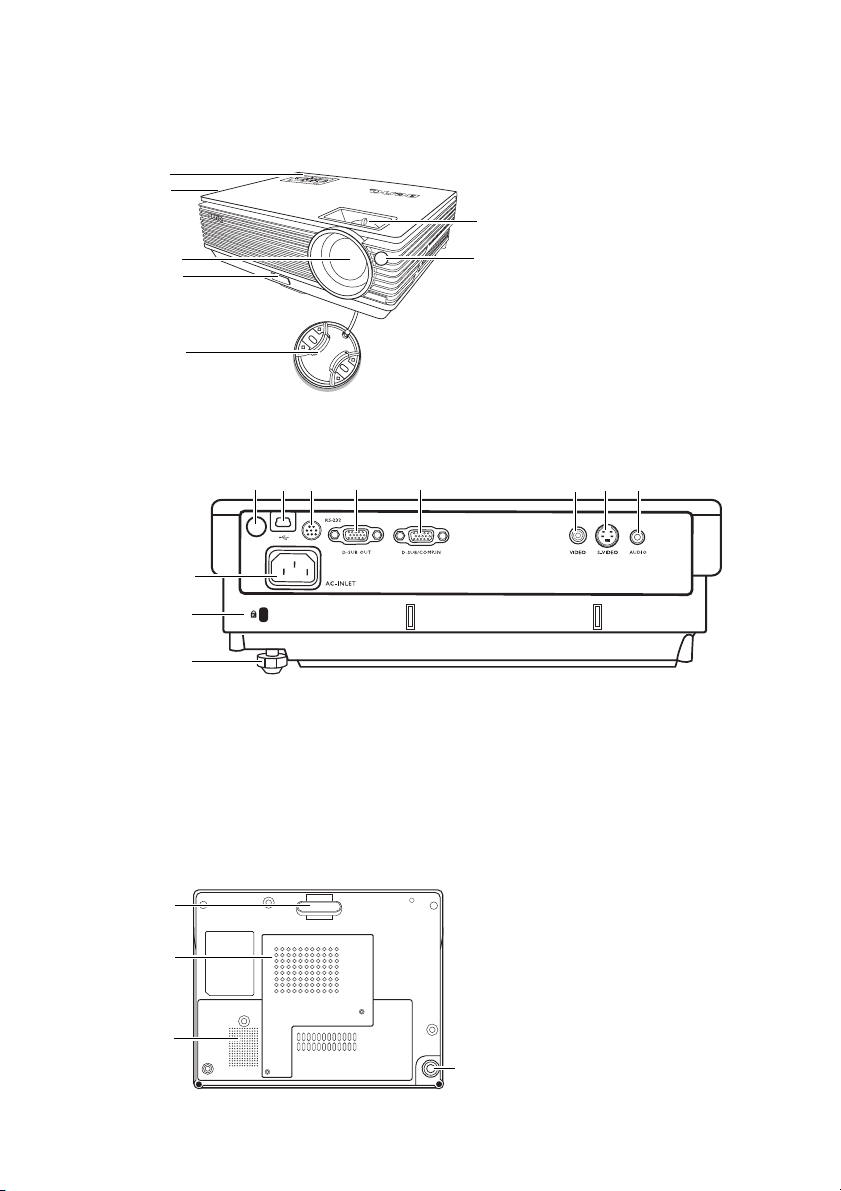
Buitenkant van de projector
11
2
2
Voorkant/bovenkant
1
2
3
4
5
Achterkant
Zie "Aansluiting" op pagina 17 voor meer informatie.
12
0
9
8
8. Achterste verstelvoetje
9. Sleuf voor Kensington-vergrendeling
10. Aansluiting netsnoer
11. IR-sensor afstandsbediening
achterkant
12. USB-aansluiting
13. RS-232-controlepoort
14 15 16 17 18
13
1. Extern bedieningspaneel
(zie "Projector" op pagina 8
6
7
14. Aansluiting voor RGB-signaaluitvoer
15. Aansluiting voor RGB (pc)-/
componentvideo (YPbPr/YCbCr)signaalinvoer
16. Video-ingang
17. S-Video-ingang
18. Audioaansluiting
voor meer informatie.)
2. Ventilatie (warme lucht uit)
3. Projectielens
4. Snelverstellerknop
5. Lensdop
6. Focusring en zoomring
7. IR-sensor afstandsbediening
voorkant
Onderaanzicht
19. Snelversteller
19
0
1
20. Lampdeksel
21. Luidsprekerrooster
22. Achterste verstelvoetje
22
Inleiding 7
Page 12
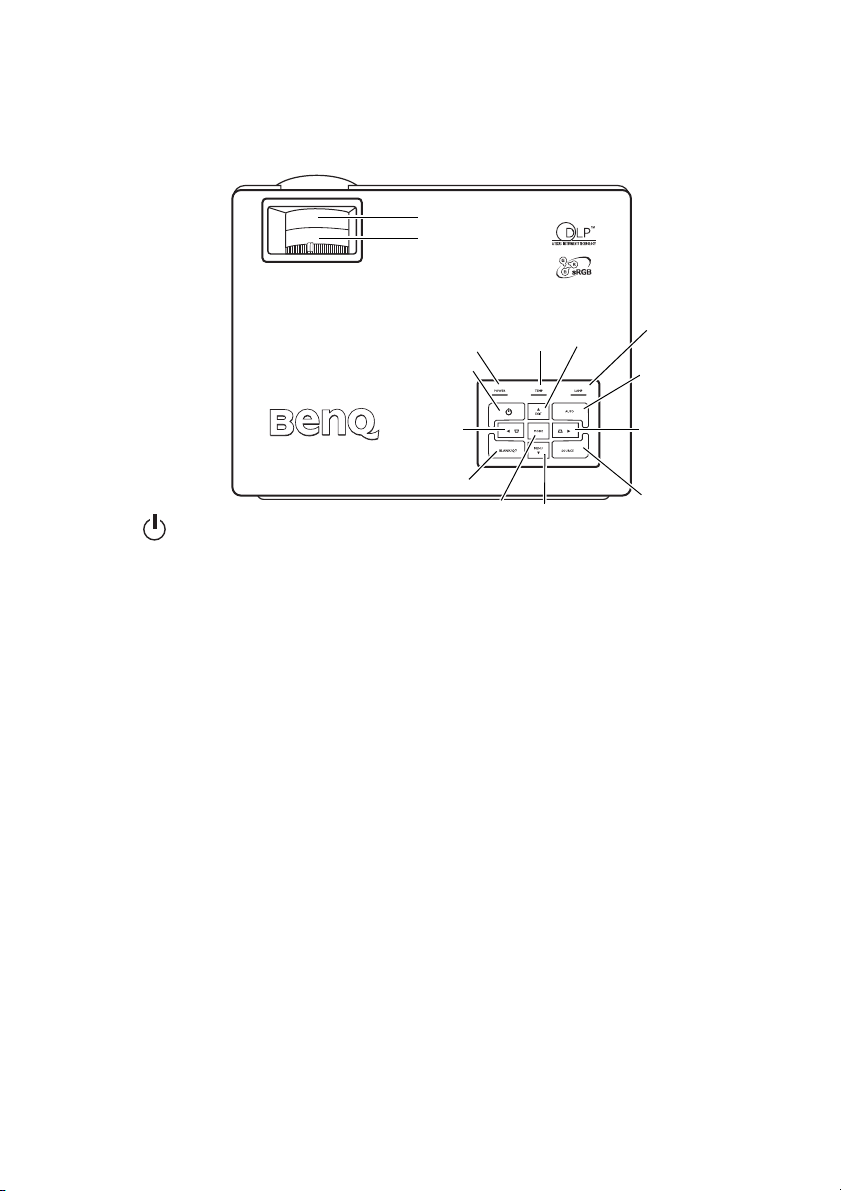
Bedieningselementen en functies
Projector
13
14
1. Aan/uit (zie "Starten" op pagina 23 en
"De projector uitschakelen" op pagina 34
voor meer informatie.)
Hiermee kunt u de projector aan- of
uitzetten.
2. BLANK/Q? (Onderdrukken/Q?) (zie "Het
beeld verbergen" op pagina 30 en "De
functie FAQ gebruiken" op pagina 34 voor
meer informatie.)
Hiermee kunt u de schermafbeelding
verbergen. Druk op een willekeurige
knop op het bedieningspaneel om de
afbeelding opnieuw weer te geven.
Als u de functie voor veelgestelde vragen
wilt starten, houdt u deze knop 3
seconden ingedrukt.
3. Mode (Modus) (zie "Een beeldmodus
selecteren" op pagina 29 voor meer
informatie.)
Hiermee kunt u ononderbroken een vooraf
geprogrammeerde, beschikbare beeldinstelling
voor elke invoer selecteren.
4. Source (Bron) (zie "Schakelen tussen
ingangssignalen" op pagina 26 voor meer
informatie.)
Hiermee selecteert u achtereenvolgens het
ingangssignaal RGB, componentvideo,
S-Video of video.
8
12
7
1
9
2
3
5. Auto (zie "Het beeld automatisch
aanpassen" op pagina 27 voor meer
informatie.)
Hiermee worden automatisch de beste
beeldtimingsinstellingen bepaald voor de
geselecteerde invoer.
6. Waarschuwingslampje lamp (zie "Lampjes"
op pagina 50 voor meer informatie.)
11
6
5
10
4
Geeft de lampstatus aan. Brandt of knippert
als er een probleem is met de lamp.
7. Waarschuwingslampje temperatuur (zie
"Lampjes" op pagina 50 voor meer
informatie.)
Knippert rood als de temperatuur van de
projector te hoog wordt.
8. Power-lampje (Aan/uit) (zie "Lampjes" op
pagina 50 voor meer informatie.)
Brandt of knippert als de projector wordt
gebruikt.
9. 3 Links
10. Rechts 4 (zie "Keystone corrigeren" op
pagina 27 voor meer informatie.)
Als het schermmenu niet is geactiveerd,
functioneren de knoppen #9 en #10 als
sneltoetsen voor Keyston e -/+.
11. 6 Menu (zie "De menu's gebruiken" op
pagina 36 voor meer informatie.)
Hiermee schakelt u het schermmenu in.
Inleiding8
Page 13
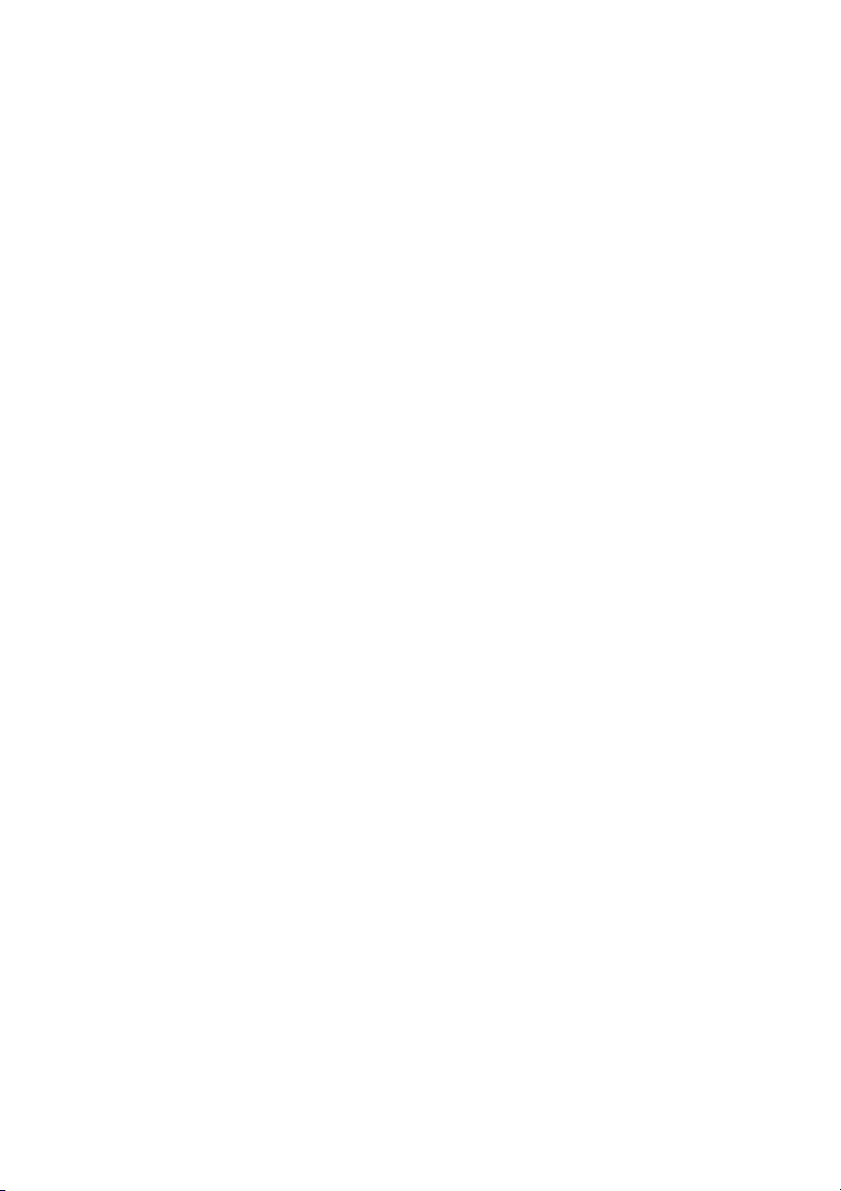
12. 5Exit (Afsluiten)
Hiermee slaat u de menu-instellingen op en
sluit u het menu.
Als het schermmenu is geactiveerd,
functioneren de knoppen #9 t/m #12 als
richtingsknoppen om de gewenste items te
selecteren en de instellingen te wijzigen.
13. Focusring (zie "Het beeldformaat en de
helderheid fijnafstemmen" op pagina 27
voor meer informatie.)
Hiermee past u de scherpstelling van het
geprojecteerde beeld aan.
14. Zoomring (zie "Het beeldformaat en de
helderheid fijnafstemmen" op pagina 27
voor meer informatie.)
Hiermee past u de grootte van het beeld aan.
Draai de ring rechtsom om het beeld te
vergroten of linksom om het beeld te
verkleinen.
Inleiding 9
Page 14
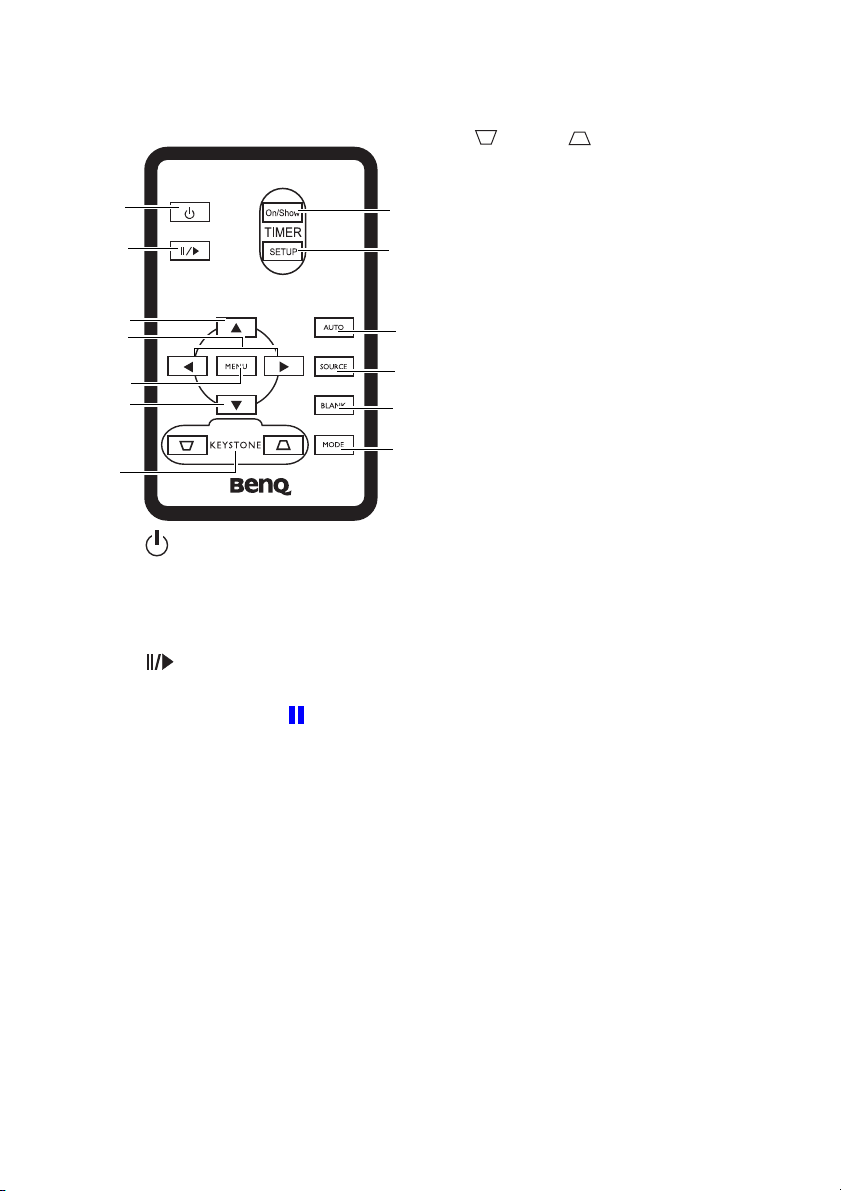
Afstandsbediening
1
2
3
4
5
3
6
1. Aan/uit (zie "Starten" op pagina 23
en "De projector uitschakelen" op pagina
34 voor meer informatie.)
Hiermee kunt u de projector aan- of
uitzetten.
2. Stilstaand beeld
Hiermee zet u het geprojecteerde beeld
stil. Het pictogram " " wordt in de
rechterbenedenhoek van het scherm
weergegeven. Als u het beeld weer wilt
laten bewegen, drukt u nogmaals op de
knop voor stilstaand beeld.
3. 5Omhoog, 6 Omlaag
4. 3Links, Rechts 4
Als het schermmenu is geactiveerd,
functioneren de knoppen 5 Omhoog,
6 Omlaag, 3 Links en Rechts 4 als
richtingsknoppen om de gewenste items
te selecteren en de instellingen te
wijzigen.
5. Menu (zie "De menu's gebruiken" op
pagina 36 voor meer informatie.)
Hiermee geeft u het OSD-menusysteem
weer of verbergt u het.
7
8
10
11
12
6. Keystone (zie pagina "Keystone
corrigeren" op pagina 27 voor meer
informatie.)
Hiermee corrigeert u handmatig de
vervormde beelden die door de
projectiehoek worden veroorzaakt.
7. Timer On/Show (Timer inschakelen/
weergeven) (zie "De presentatietimer
inschakelen" op pagina 33 voor meer
9
informatie.)
Een multifunctionele sleutel waarmee u
de timer op het scherm kunt activeren,
weergeven en verbergen op basis van uw
eigen timerinstelling.
8. Timer Setup (Timer instellen) (zie "De
presentatietimer inschakelen" op pagina
33 voor meer informatie.)
Hiermee wordt de instelling voor
presentatietimer direct ingevoerd.
9. Auto (zie "Het beeld automatisch
aanpassen" op pagina 27 voor meer
informatie.)
Hiermee worden automatisch de beste
beeldinstellingen bepaald voor het
weergegeven beeld.
10. Source (Bron) (zie "Schakelen tussen
ingangssignalen" op pagina 26 voor meer
informatie.)
Hiermee selecteert u achtereenvolgens het
ingangssignaal RGB, componentvideo,
Video of
video.
11. Blank (Onderdrukken) (zie "Het beeld
verbergen" op pagina 30 voor meer
informatie.)
Hiermee kunt u de schermafbeelding
verbergen. Druk op een willekeurige
knop op de afstandsbediening om de
afbeelding opnieuw weer te geven.
12. Mode (Modus) (zie "Een beeldmodus
selecteren" op pagina 29 voor meer
informatie.)
Hiermee kunt u ononderbroken een
vooraf geprogrammeerde, beschikbare
beeldinstelling voor elke invoer selecteren.
S-
Inleiding10
Page 15
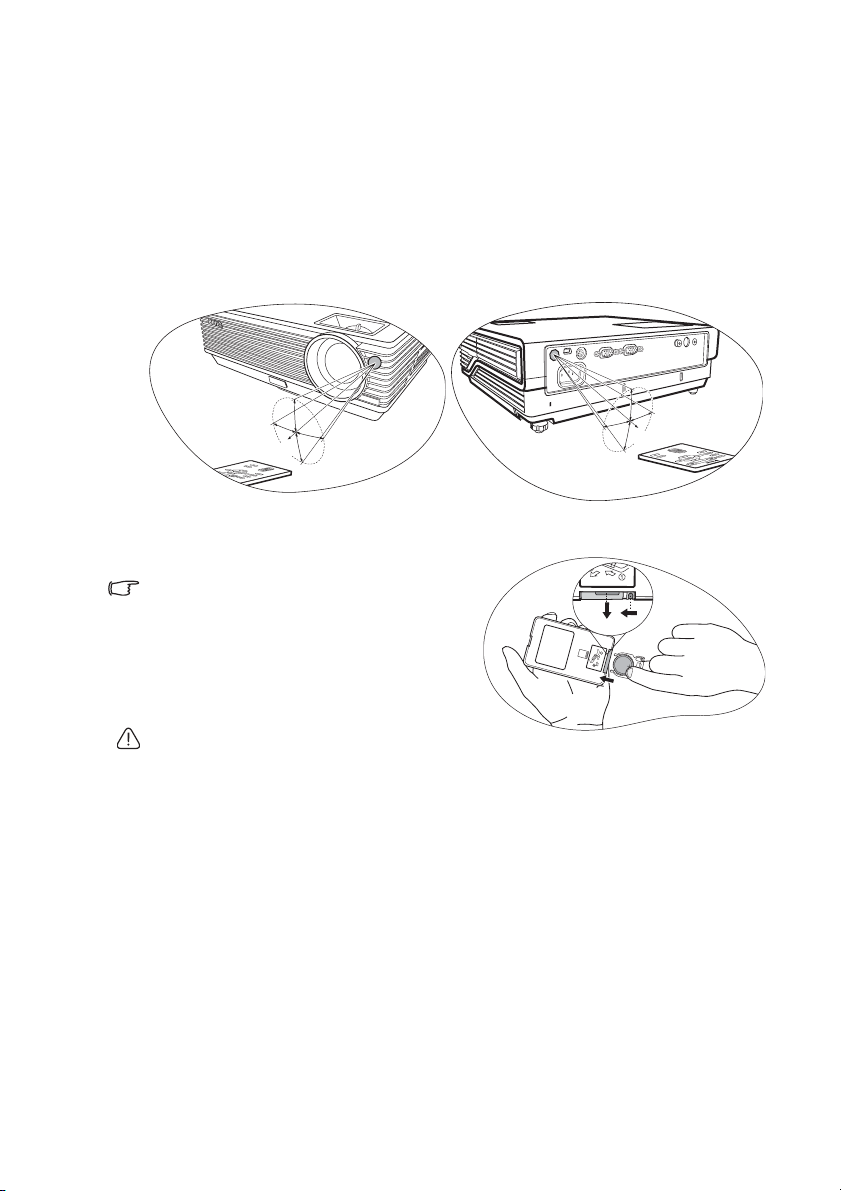
Bereik van de afstandsbediening
De IR-sensoren (infrarood) van de afstandsbediening bevinden zich op de voor- en
achterkant van de projector. Houd de afstandsbediening onder een hoek van maximaal 30
graden ten opzichte van de IR-sensoren van de afstandsbediening op de projector. De
afstand tussen de afstandsbediening en de sensoren mag niet meer dan 6 meter bedragen.
Zorg dat niets de infraroodstraal tussen de afstandsbediening en de IR-sensoren op de
projector blokkeert.
• De projector bedienen via de
voorkant
C
a
.
1
5
°
• De projector bedienen via de
achterkant
.
a
C
De batterij van de afstandsbediening vervangen
1. Verwijder de batterijhouder.
Volg de geïllustreerde instructies. Houd de
vergrendelarm ingedrukt terwijl u de
batterijhouder verwijdert.
2. Plaats de nieuwe batterij in de houder. De
positieve pool van de batterij moet naar
buiten wijzen.
3. Duw de houder in de afstandsbediening.
• Vermijd hoge temperaturen en
vochtigheid.
• De batterij kan beschadigd raken als u deze niet correct plaatst.
• Vervang batterijen alleen door hetzelfde type of een soortgelijk type batterijen, zoals
door de fabrikant aanbevolen.
• Gooi lege batterijen weg overeenkomstig de instructies van de fabrikant.
• Gooi een batterij nooit in een vuur. De batterij kan in dat geval ontploffen.
• Verwijder de batterij als deze leeg is of als u de afstandsbediening langere tijd niet
gebruikt. Zo voorkomt u dat de afstandsbediening beschadigd raakt door mogelijke
lekkage van de batterij.
°
5
1
Inleiding 11
Page 16
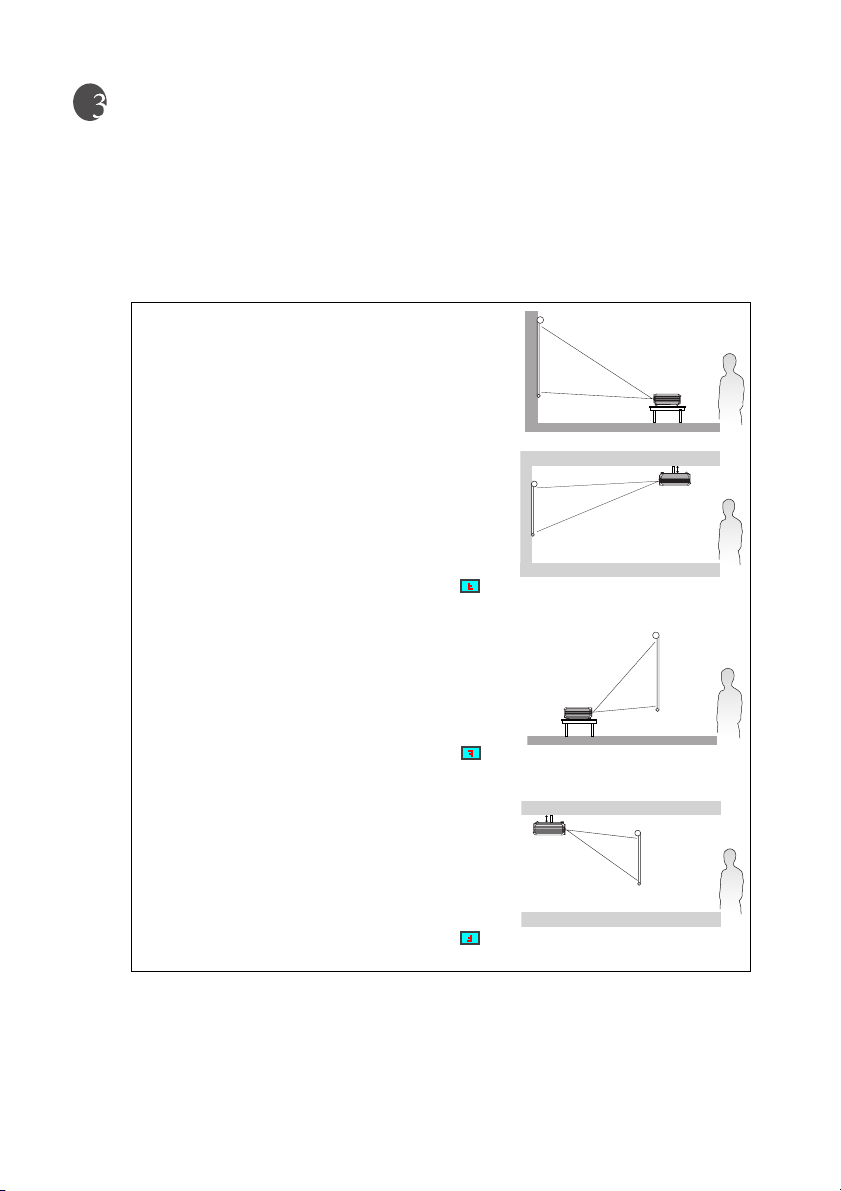
De projector plaatsen
Een locatie kiezen
De projector kan op de volgende vier manieren worden geïnstalleerd:
1. Op een tafel en voor het scherm;
2. Op het plafond en voor het scherm;
3. Op een tafel en achter het scherm;
4. Op het plafond en achter het scherm.
1. Tafel voorkant
Selecteer deze instelling als u de projector op de vloer
en voor het scherm installeert. Als u een snelle
opstelling en draagbaarheid wenst, is dit de meest
gebruikte opstelling.
2. Plafond voorkant
Selecteer deze instelling als u de projector tegen het
plafond en voor het scherm installeert.
Als u de projector tegen het plafond wilt bevestigen,
kunt u het beste de plafondmontageset van BenQ bij
uw leverancier kopen.
Nadat u de projector hebt ingeschakeld, kiest u
in het menu Geavanceerd > Spiegel.
3. Tafel achterkant
Selecteer deze instelling als u de projector op de vloer
en achter het scherm installeert.
Voor deze opstelling is een speciaal scherm voor
achterwaartse projectie vereist.
Nadat u de projector hebt ingeschakeld, kiest u
in het menu Geavanceerd > Spiegel.
4. Plafond achterkant
Selecteer deze instelling als u de projector tegen het
plafond en achter het scherm installeert.
Voor deze opstelling zijn een speciaal scherm voor
achterwaartse projectie vereist en de
plafondmontageset van BenQ.
Nadat u de projector hebt ingeschakeld, kiest u
in het menu Geavanceerd > Spiegel.
Welke installatie u het beste kunt gebruiken, is afhankelijk van de indeling van de ruimte en
uw persoonlijke voorkeur. Houd rekening met de grootte en de positie van het scherm, de
nabijheid van een stopcontact en de afstand tussen de projector en de andere apparatuur.
De projector plaatsen12
Page 17
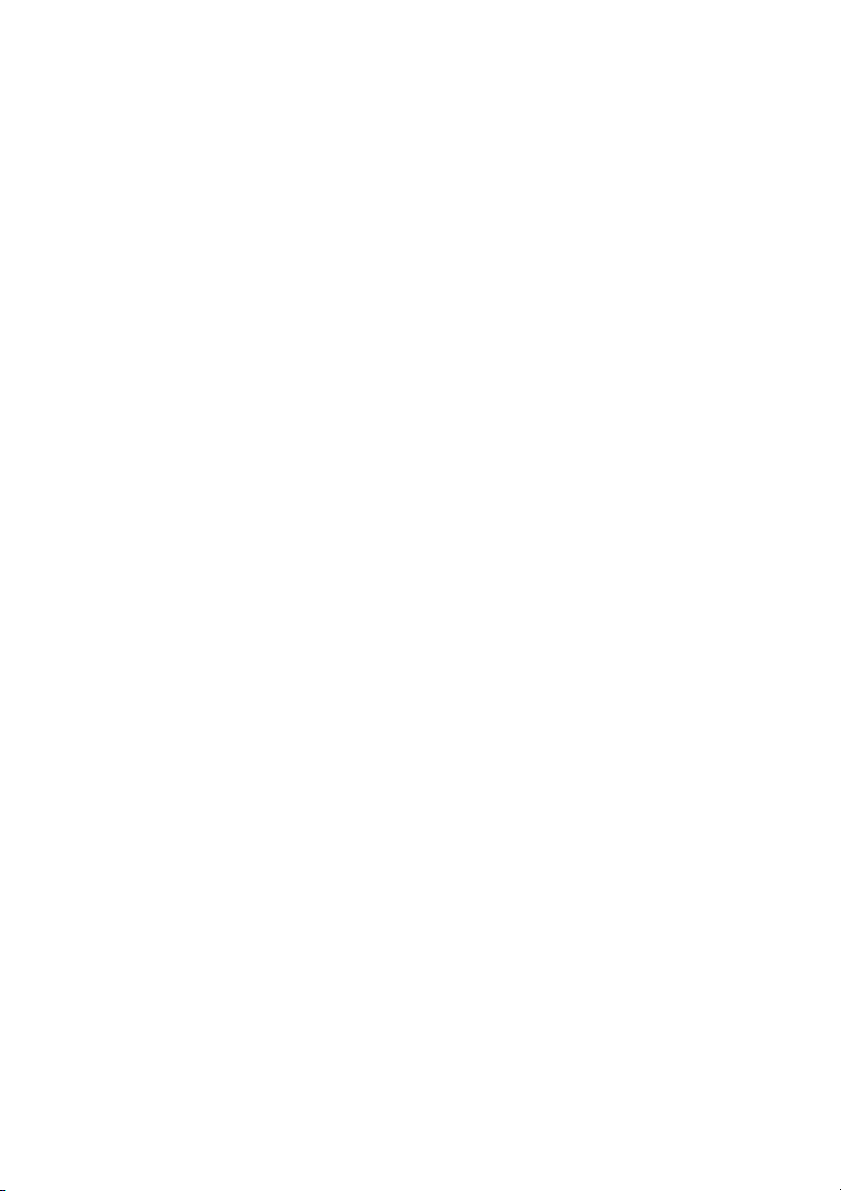
Veiligheidsvoorschriften voor de plafondmontage van de projector
Voor een probleemloze werking van de projector is ook veiligheid van groot belang. Neem
de volgende veiligheidsvoorschriften in acht om schade en lichamelijk letsel te voorkomen.
Als u de projector tegen het plafond wilt bevestigen, is het raadzaam de plafondmontageset
voor BenQ-projectoren te gebruiken voor een veilige en stevige montage.
Als u een montageset van een ander merk gebruikt, bestaat het gevaar dat de projector naar
beneden valt omdat het apparaat met de verkeerde schroeven is bevestigd.
U kunt de plafondmontageset voor BenQ-projectoren kopen bij de leverancier van uw
projector. Het verdient ook aanbeveling een aparte veiligheidskabel aan te schaffen die
compatibel is met het Kensington-slot. Maak deze kabel vast aan de sleuf voor het
Kensington-slot op de projector en aan de houder. Wanneer de projector loskomt van de
houder, blijft het apparaat toch veilig zitten.
De projector plaatsen 13
Page 18
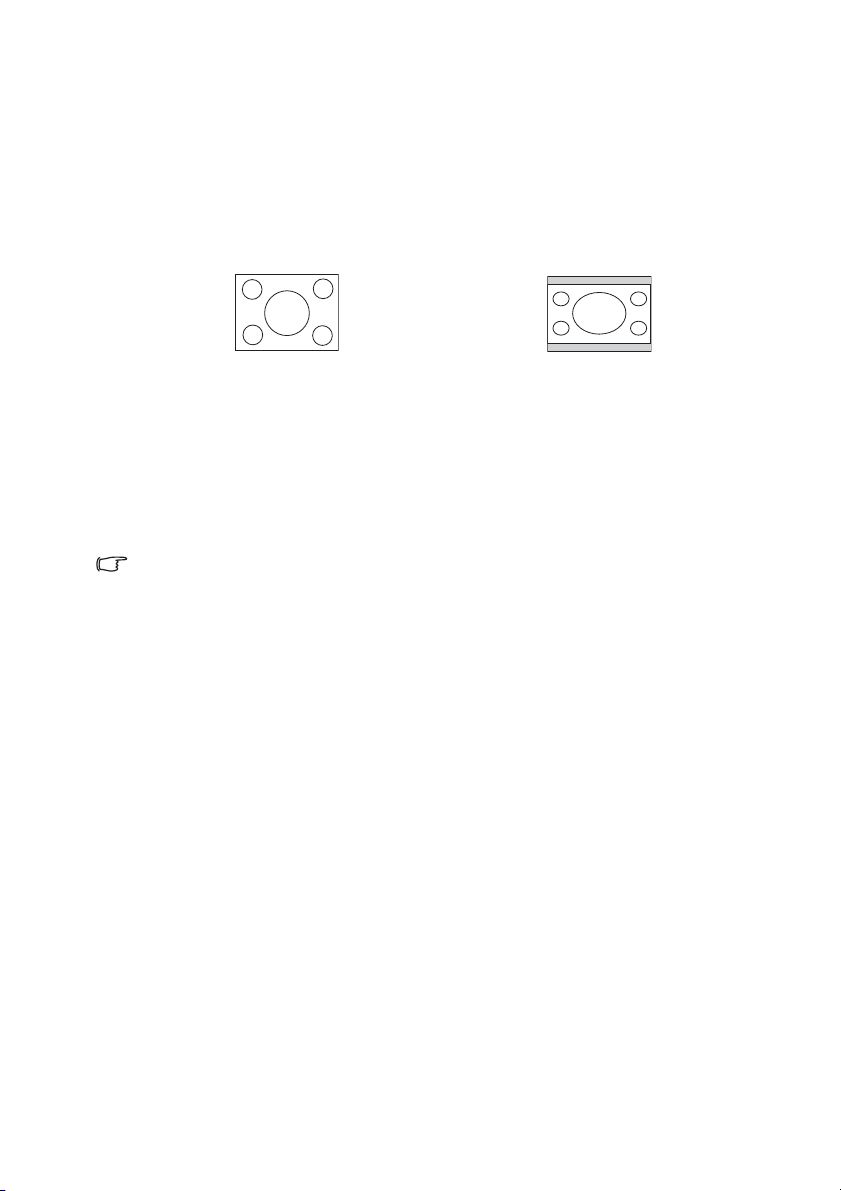
De gewenste beeldgrootte van de projectie instellen
De afstand van de lens van de projector tot het scherm, de zoominstellingen en het
videoformaat zijn allemaal factoren die de grootte van het geprojecteerde beeld bepalen.
De maximale (native) resolutie van de projector is 800 x 600 pixels, wat overeenkomt met
een 4:3-beeldverhouding. Voor de projectie van beelden met een 16:9-verhouding
(breedbeeld) dient de projector de grootte van de desbetreffende beelden aan te passen aan
de native beeldbreedte van het apparaat. De hoogte van de beelden bedraagt hierdoor
ongeveer 75% van de native beeldhoogte van de projector.
4:3-beeld in een 4:3-beeldvlak 16:9-beeld aangepast aan een 4:3-beeldvlak
Bij een 16:9-beeld wordt dus 25% van de mogelijke beeldhoogte bij een 4:3-beeld niet
gebruikt. Boven en onder het aangepaste 16:9-beeld worden donkere balken weergegeven
(met verticale hoogte van 12,5%).
Houd bij het positioneren van de projector rekening met het doelgebruik en met de
beeldverhoudingen van de ingangssignalen. Alle ingangen (behalve de composietvideoingang die 16:9-beeldsignalen ontvangt) geven beelden met een 4:3-verhouding weer
(waarbij 33% meer ruimte nodig is voor de beeldhoogte dan bij beelden met een 16:9verhouding).
BELANGRIJK: selecteer geen permanente projectorpositie op basis van een 16:9-projectie
als u op enig moment een ingang moet selecteren (behalve de composietvideo-ingang die
16:9-beeldsignalen ontvangt).
Plaats de projector altijd op een stabiel, niet hellend oppervlak (bijvoorbeeld op een tafel) en
in een loodrechte positie (90°) ten opzichte van het midden van het scherm. Zo voorkomt u
beeldvervorming die wordt veroorzaakt door de projectiehoek (of wanneer u op
oppervlakken met hoeken projecteert).
De hedendaagse digitale projectoren projecteren niet recht vooruit zoals oudere modellen
met spoelen. Ze projecteren het beeld in een hoek net boven het horizontale vlak van de
projector. Op deze manier kan de gebruiker de projector gewoon op een tafel plaatsen en
worden de beelden zodanig op het scherm geprojecteerd dat de onderste rand van het
scherm net boven de tafelrand komt (zodat iedereen in de kamer het scherm goed kan zien).
De projector moet ondersteboven tegen het plafond worden geïnstalleerd, zodat het beeld in
een hoek naar omlaag wordt geprojecteerd.
Op het diagram op pagina 16 ziet u dat de onderste rand van het geprojecteerde beeld in een
verticale zoek zit ten opzichte van het horizontale vlak van de projector. Bij de
plafondmontage is dat de bovenste rand van het geprojecteerde beeld.
Als de projector verder van het scherm staat, wordt het geprojecteerde beeld groter. Ook de
verticale hoek wordt groter.
Wanneer u de positie van het scherm en de projector bepaalt, dient u rekening te houden
met de grootte van het geprojecteerde beeld én met de verticale hoek. Deze zijn beide
afhankelijk van de afstand tot het scherm.
Bepaal aan de hand van de tabel met schermgrootten (4:3) de ideale positie van de projector.
U dient rekening te houden met de loodrechte horizontale afstand tot het midden van het
scherm (projectieafstand) en met de verticale hoek van de projector ten opzichte van de
horizontale rand van het scherm.
De projector plaatsen14
Page 19
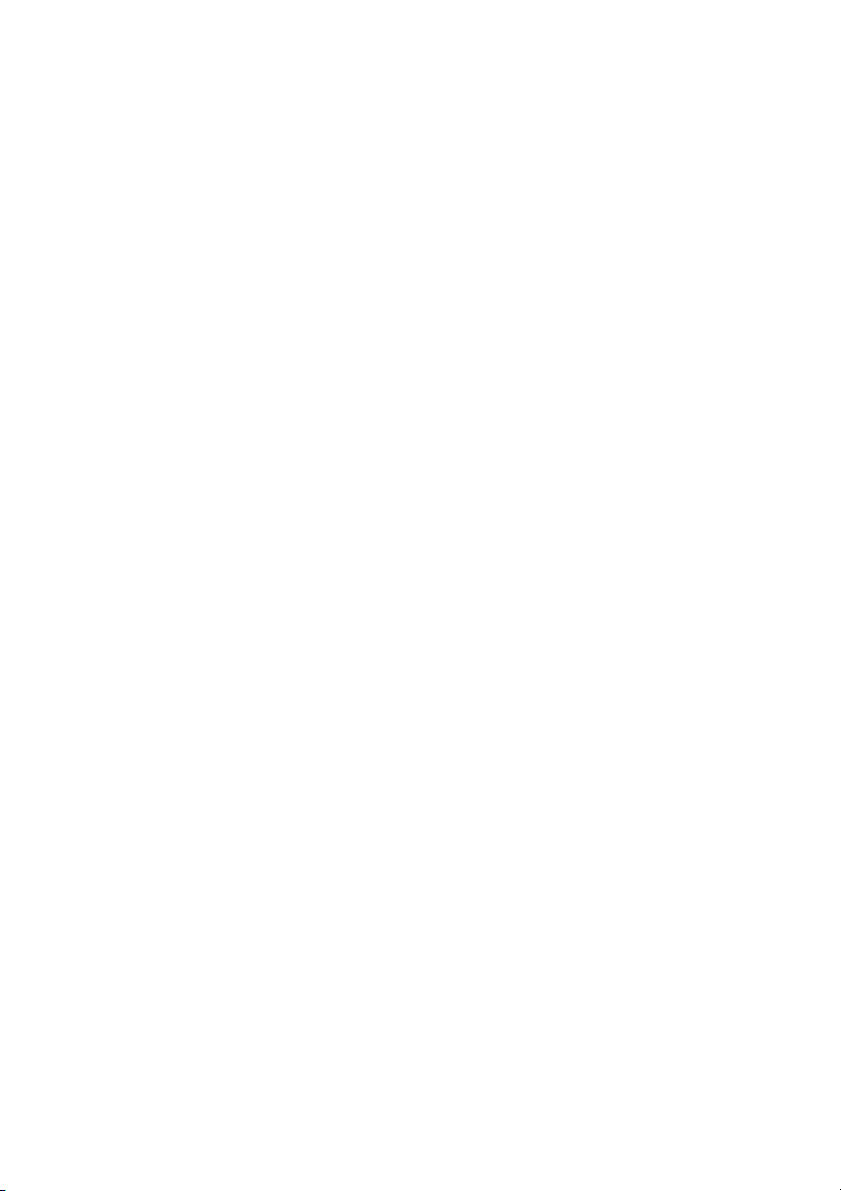
De positie van de projector bij een bepaalde schermgrootte bepalen
1. Selecteer de schermgrootte.
2. Zoek in de kolommen '4:3 schermdiagonaal' links in de tabel de afmetingen die de
afmetingen van uw scherm het dichtst benaderen. In de tweede kolom vindt u in
dezelfde rij de overeenkomstige gemiddelde afstand tot het scherm onder 'Gemiddeld'.
Dit is de projectieafstand.
3. In de rechterkolom vindt u in dezelfde rij de verticale hoek. Zo bepaalt u de
uiteindelijke verticale hoek van de projector ten opzichte van de rand van het scherm.
4. De aanbevolen positie voor de projector is loodrecht op het horizontale midden van
het scherm, op de afstand van het scherm die u in stap 2 hebt bepaald, en in de hoek
die u in stap 3 hebt bepaald.
Als u bijvoorbeeld een 120-inch scherm gebruikt, is de maximale projectieafstand 4467 mm
en bedraagt de verticale hoek 183 mm.
Als u de projector in een andere dan de aanbevolen positie plaatst, dient u deze omhoog of
omlaag te kantelen om het beeld te centreren op het scherm. In deze gevallen kan het beeld
enigszins vervormd raken. U kunt de vervorming corrigeren met de Keystone-functie. Zie
"Keystone corrigeren" op pagina 27 voor meer informatie.
De aanbevolen schermgrootte voor een bepaalde afstand bepalen
Wanneer u een projector hebt aangeschaft, kunt u met deze methode bepalen welk scherm
het meest geschikt is voor de ruimte waar u het apparaat gaat gebruiken.
De maximale schermgrootte wordt natuurlijk ook bepaald door de afmetingen van die
ruimte.
1. Meet de afstand tussen de projector en de plek waar u het scherm wilt installeren. Dit
is de projectieafstand.
2. Zoek in de kolom 'Gemiddeld' van de tabel de gemeten afstand tot het scherm.
Controleer of de gemeten afstand tussen de minimale en maximale afstand ligt die
wordt weergegeven in de kolommen naast de gemiddelde afstand.
3. Zoek in dezelfde rij in de linkerkolom naar de overeenkomstige schermdiagonaal. Dit
is de grootte van het geprojecteerde beeld op deze projectieafstand.
4. In de rechterkolom vindt u in dezelfde rij de verticale hoek. Zo bepaalt u de
uiteindelijke positie van het scherm ten opzichte van het horizontale vlak van de
projector.
Voor een projectieafstand van 4,5 m (4500 mm) is 4593 mm de dichtstbijzijnde waarde in de
kolom Gemiddeld. Wanneer u in deze rij kijkt, ziet u dat u hiervoor een scherm van 3000
mm (3 m) nodig hebt. Als u alleen een scherm in Britse lengtematen kunt krijgen, dan kunt
u het beste een scherm van 9 of 10 foot nemen. Deze afmetingen worden aan beide kanten
van het scherm van 3 m weergegeven.
Controle van de minimum en maximum projectieafstandswaarden van deze schermen geeft
aan dat de gemeten projectieafstand van 4,5 m moet worden verkleind voor het scherm van
9 foot, of vergroot voor het scherm van 10 foot. De projector kan worden aangepast (met de
zoomregeling), zodat het beeld bij deze projectieafstand op deze verschillende schermen kan
worden geprojecteerd. Denk eraan dat de verschillende schermen een verschillende verticale
hoek hebben.
De projector plaatsen 15
Page 20

Maximale zoom
Minimale zoom
Scherm
Midden van de lens
Hoek
Projectieafstand
4:3 schermdiagonaal Afstand van scherm in mm Verticale hoek in mm
voet inch mm Min. lengte
(met max.
zoom)
4 48 1219 1778 1867 1956 73
1500 2187 2297 2406 90
5 60 1524 2222 2333 2444 91
6 72 1829 2667 2800 2933 110
2000 2916 3062 3208 120
7 84 2134 3111 3267 3422 128
8 96 2438 3556 3733 3911 146
2500 3645 3828 4010 150
9 108 2743 4000 4200 4400 165
3000 4347 4593 4812 180
10 120 3048 4444 4667 4889 183
3500 5104 5359 5614 210
12 144 3658 5334 5601 5867 219
4000 5833 6124 6416 240
15 180 4572 6667 7000 7333 274
5000 7291 7655 8020 300
18 216 5486 7999 8399 8799 329
6000 8749 9186 9624 360
25 300 7620 11111 11667 12222 457
Ge-
middeld
Max. lengte
(met min.
zoom)
Er zit een tolerantie van 3% in deze waarden door variaties in de optische onderdelen. BenQ
beveelt bij een permanente plaatsing van de projector aan om de projectiegrootte en -afstand
eerst ter plaatse met de projector fysiek te testen, zodat u rekening kunt houden met de
optische eigenschappen van deze projector. Hierdoor kunt u de precieze bevestigingspositie
bepalen die het meest geschikt is voor uw specifieke locatie.
De projector plaatsen16
Page 21

Aansluiting
Als u een signaalbron aansluit op de projector, volg dan deze instructies:
1. Schakel alle apparatuur uit voordat u verbindingen maakt.
2. Gebruik de juiste signaalkabels voor elke bron.
3. Zorg dat de kabels goed zijn geplaatst.
Niet alle kabels die in de onderstaande verbindingen zijn weergegeven, worden
meegeleverd met de projector (zie "Inhoud van de verpakking" op pagina 6). Deze
kabels zijn verkrijgbaar bij elektronicawinkels.
Een computer of beeldscherm aansluiten
Een computer aansluiten
De projector beschikt over een VGA-aansluiting voor laptops of bureaucomputers.
Sluit de projector als volgt aan op een laptop of bureaucomputer:
1. Sluit het ene uiteinde van de meegeleverde VGA-kabel aan op de D-Sub-uitgang van
de computer.
2. Sluit het andere uiteinde van de VGA-kabel aan op de D-SUB/COMP INsignaalingang van de projector.
3. Wilt u tijdens de presentatie ook gebruikmaken van de luidspreker (gemengd
monogeluid), sluit dan een geschikte audiokabel aan tussen de audio-uitgang van de
computer en de audioaansluiting van de projector.
In het onderstaande diagram vindt u een overzicht van de benodigde verbindingen.
Laptop of bureaucomputer
Audiokabel
VGA-kabel
Bij laptops worden de externe videopoorten vaak niet ingeschakeld wanneer een projector is
aangesloten. Met de toetsencombinatie FN + F3 of FN + CRT/LCD kunt u de externe weergave
doorgaans in- of uitschakelen. Zoek op de laptop de functietoets CRT/LCD of de functietoets
met een beeldscherm. Druk tegelijkertijd op FN en een van deze toetsen. Raadpleeg de
handleiding bij uw laptop voor meer informatie over mogelijke toetsencombinaties.
Aansluiting 17
Page 22

Een beeldscherm aansluiten
Als u uw presentatie zowel op een klein beeldscherm als op het projectiescherm wilt volgen,
kunt u de RGB-signaaluitgang op de projector met een extern beeldscherm verbinden via
een VGA-kabel:
1. Sluit de projector aan een computer. Zie "Een computer aansluiten" op pagina 17.
2. Kies een geschikte VGA-kabel (slechts één meegeleverd) en sluit het ene uiteinde aan
op de D-Sub-ingang van de videomonitor.
3. Sluit het andere uiteinde aan op de D-SUB OUT-aansluiting van de projector.
In het onderstaande diagram vindt u een overzicht van de benodigde verbindingen.
Laptop of bureaucomputer
VGA-kabel
VGA-kabel
De D-Sub-uitgang werkt alleen wanneer er een geschikte D-Sub-ingang op de projector is.
Aansluiting18
Page 23
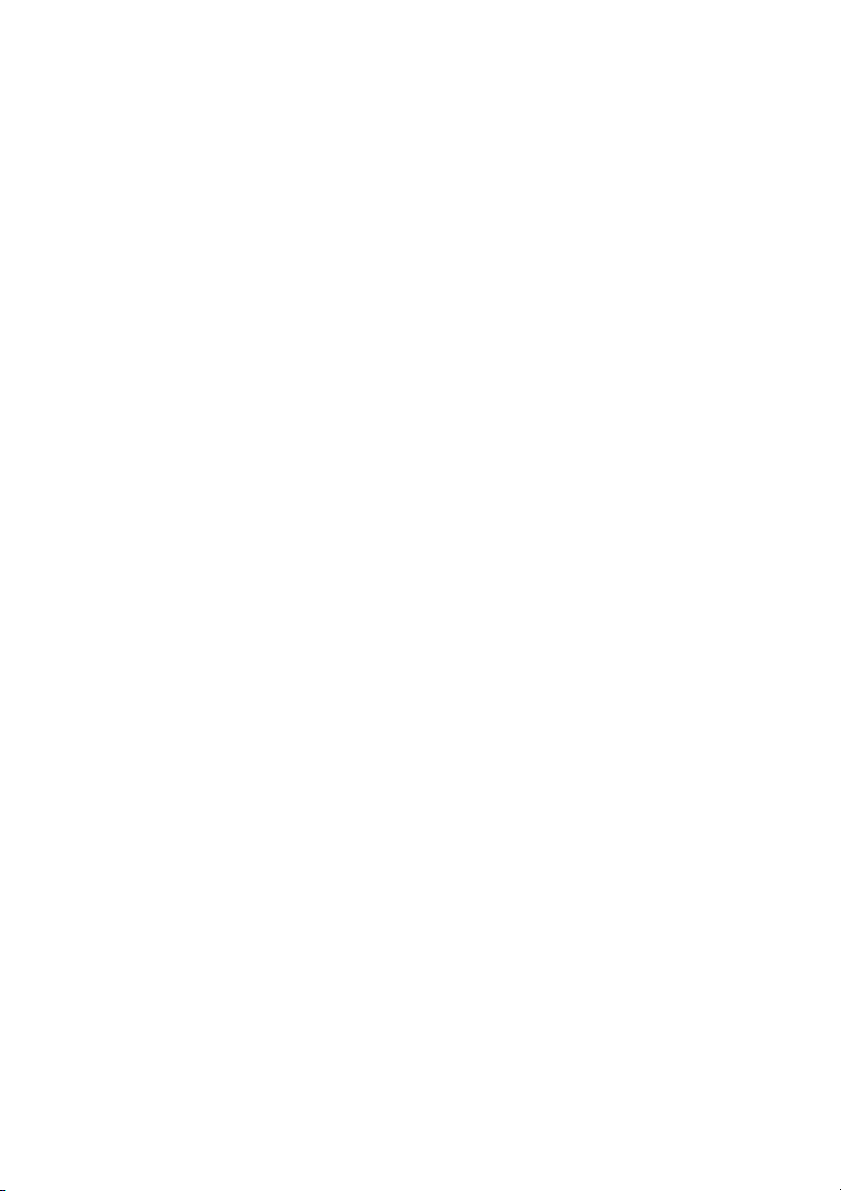
Videoapparaten aansluiten
U kunt de projector aansluiten op diverse videoapparaten met een van de volgende
uitgangen:
•Componentvideo
•S-Video
• Video (composiet)
U dient de projector slechts op een van deze uitgangen aan te sluiten. Elke uitgang levert een
andere videokwaliteit. De gekozen uitgang is wellicht afhankelijk van de beschikbare
overeenkomende aansluitingen op de projector en het gewenste videoapparaat.
Beste videokwaliteit
De componentvideo-uitgang biedt de beste videokwaliteit (verwar deze uitgang niet met de
composietvideo-uitgang). Digitale TV-tuners en DVD-spelers zenden steeds
componentvideosignalen uit. Gebruik deze uitgang als de gewenste video-apparatuur erover
beschikt.
Zie "Een componentvideo-apparaat aansluiten" op pagina 20 voor informatie over het
aansluiten van de projector op componentvideo-apparaten.
Betere videokwaliteit
De S-Video-uitgang biedt een betere analoge videokwaliteit dan de standaard
composietvideo-uitgang. Selecteer de S-Video-uitgang als de gewenste videoapparaten een
composietvideo- én S-Video-uitgang hebben.
Zie "Een S-Video-apparaat aansluiten" op pagina 21 voor informatie over het aansluiten van
de projector op S-Video-apparaten.
Goede videokwaliteit
Composietvideo is een analoge video-uitgang met een aanvaardbare kwaliteit. Het resultaat
is echter niet optimaal.
Zie "Een composietvideo-apparaat aansluiten" op pagina 22 voor informatie over het
aansluiten van de projector op composietvideo-apparaten.
Audioapparaten aansluiten
De projector heeft een ingebouwde monoluidspreker met enkele basisfuncties voor het
geluid bij zakelijke presentaties. Deze luidspreker is niet bedoeld voor het stereogeluid van
thuisbioscopen. Eventuele stereo-geluidssignalen worden omgezet naar monogeluid voor de
luidspreker van de projector.
Als u een apart geluidssysteem hebt, doet u er goed aan de audio-uitgang van het
videoapparaat op dit systeem aan te sluiten en niet op de monoaansluiting van de projector.
De audioaansluitingen in de volgende gedeelten zijn alleen ter informatie. U hoeft geen
audioapparaten aan te sluiten op de projector als er een ander geluidssysteem beschikbaar is
of als er geen geluid nodig is.
Aansluiting 19
Page 24

Een componentvideo-apparaat aansluiten
Controleer op het videoapparaat of er ongebruikte componentvideo-uitgangen beschikbaar
zijn:
• Zo ja, ga door met deze procedure.
• Anders dient u een andere uitgang te selecteren om het apparaat op aan te sluiten.
Sluit de projector als volgt aan op een componentvideo-apparaat:
1. Neem de (optionele) componentvideo-naar-VGA (D-Sub) adapterkabel en sluit het
uiteinde met de 3 RCA-connectoren aan op de componentvideo-uitgangen van het
video-apparaat. Zorg dat de kleuren van de connectoren overeenkomen met die van
de uitgangen: groen op groen, blauw op blauw en rood op rood.
2. Sluit het andere uiteinde van de adapterkabel (met een D-Sub-connector) aan op de
D-SUB/COMP IN-aansluiting van de projector.
3. Wilt u tijdens de presentatie ook gebruikmaken van de luidspreker (gemengd
monogeluid), sluit dan een geschikte audiokabel aan tussen de audio-uitgang van de
computer en de audioaansluiting van de projector.
In het onderstaande diagram vindt u een overzicht van de benodigde verbindingen.
AV-apparaat
Componentvideo-naar-VGA
Audiokabels
(of D-sub) adapterkabel
De volgende standaarden worden ondersteund als u de projector hebt aangesloten op een
High Definition TV-tuner (HDTV):
• 480i • 480p
• 576i • 576p
• 720p (50/60 Hz) • 1080i (50/60 Hz)
• De projector kan alleen gemengd monogeluid afspelen, zelfs als u een stereo-invoerbron
hebt aangesloten. Zie "Audioapparaten aansluiten" op pagina 19 voor meer informatie.
• Componentvideo is de enige video-uitgang voor beelden met een native beeldverhouding
van 16:9.
• Als het geselecteerde videobeeld niet wordt weergegeven nadat u de projector hebt
ingeschakeld en de juiste videobron hebt geselecteerd, controleert u of het videoapparaat
is ingeschakeld en goed werkt. Controleer ook of de signaalkabels op de juiste manier zijn
aangesloten.
Aansluiting20
Page 25

Een S-Video-apparaat aansluiten
Controleer of er op het videoapparaat een ongebruikte S-Video-uitgang beschikbaar is:
• Zo ja, ga door met deze procedure.
• Anders dient u een andere uitgang te selecteren om het apparaat op aan te sluiten.
Een S-Video-apparaat aansluiten:
1. Sluit het ene uiteinde van de (optionele) S-Video-kabel aan op de S-Video-uitgang van
het videoapparaat.
2. Sluit het andere uiteinde van de kabel aan op de S-VIDEO-aansluiting van de
projector.
In het onderstaande diagram vindt u een overzicht van de benodigde verbindingen.
AV-apparaat
Audiokabels
S-Video-kabel
• De projector kan alleen gemengd monogeluid afspelen, zelfs als u een stereo-invoerbron
hebt aangesloten. Zie "Audioapparaten aansluiten" op pagina 19 voor meer informatie.
• Als het geselecteerde videobeeld niet wordt weergegeven nadat u de projector hebt
ingeschakeld en de juiste videobron hebt geselecteerd, controleert u of het videoapparaat
is ingeschakeld en goed werkt. Controleer ook of de signaalkabels op de juiste manier
zijn aangesloten.
• Als u al een componentvideo-aansluiting hebt aangebracht tussen de projector en het
S-Video-apparaat, is een S-Video-aansluiting overbodig. Deze aansluiting is van mindere
kwaliteit. Zie "Videoapparaten aansluiten" op pagina 19 voor meer informatie.
Aansluiting 21
Page 26

Een composietvideo-apparaat aansluiten
Controleer op het videoapparaat of er ongebruikte composietvideo-uitgangen beschikbaar
zijn:
• Zo ja, ga door met deze procedure.
• Anders dient u een andere uitgang te selecteren om het apparaat op aan te sluiten.
Een composietvideo-apparaat aansluiten:
1. Sluit het ene uiteinde van de (optionele) videokabel aan op de composietvideo-uitgang
van het videoapparaat.
2. Sluit het andere uiteinde van de kabel aan op de VIDEO-aansluiting van de projector.
In het onderstaande diagram vindt u een overzicht van de benodigde verbindingen.
AV-apparaat
Audiokabels
Videokabel
• De projector kan alleen gemengd monogeluid afspelen, zelfs als u een stereo-invoerbron
hebt aangesloten. Zie "Audioapparaten aansluiten" op pagina 19 voor meer informatie.
• Als het geselecteerde videobeeld niet wordt weergegeven nadat u de projector hebt
ingeschakeld en de juiste videobron hebt geselecteerd, controleert u of het videoapparaat
is ingeschakeld en goed werkt. Controleer ook of de signaalkabels op de juiste manier
zijn aangesloten.
• Alleen als er geen componentvideo- en S-Video-ingangen beschikbaar zijn, gebruikt u
een composietvideo-aansluiting. Zie "Videoapparaten aansluiten" op pagina 19 voor
meer informatie.
Aansluiting22
Page 27

Bediening
Starten
1. Sluit het netsnoer aan op de projector en stop
de stekker in een stopcontact. Schakel het
stopcontact in (indien nodig). Controleer of
het Power-lampje (Aan/uit) op de projector
oranje oplicht nadat de stroom is ingeschakeld..
2. Verwijder de lensdop. Als u dit niet doet, wordt
de dop mogelijk vervormd door de hitte van de lamp.
3. Druk op de knop Power (Aan/uit) op
de projector of op de afstandsbediening en
houd deze (2 seconden) ingedrukt om de
projector te starten. U hoort een
"inschakeltoon". Het Power- lampje (Aan/
uit) knippert groen en blijft branden als de
projector wordt ingeschakeld.
Het opstarten duurt ongeveer 30
seconden. In de latere fase van het
opstarten wordt het startlogo
weergegeven.
Draai zo nodig aan de focusring om de helderheid van het beeld aan te passen.
• Als u de in-/uitschakeltoon niet wilt activeren, kunt u het OSD-menu openen om deze functie
uit te schakelen. Zie "Dempen (Uit)" op pagina 40 voor meer informatie.
• Als de projector nog warm is van de vorige sessie, gaat de ventilator ongeveer 90 seconden
draaien voordat de lamp wordt ingeschakeld.
4. Wanneer u om een wachtwoord wordt gevraagd, drukt u op de pijlknoppen om een
wachtwoord van vier cijfers in te voeren. Zie "De wachtwoordbeveiliging gebruiken" op
pagina 24 voor meer informatie.
5. Schakel alle aangesloten apparatuur in.
De projector gaat zoeken naar ingangssignalen. De gescande invoerbron wordt in het
midden van het scherm weergegeven. Het zoekbericht blijft op het scherm staan totdat er
een ingangssignaal wordt gevonden.
U kunt op de projector of afstandsbediening op de knop SOURCE (Bron) drukken om
het gewenste invoersignaal te selecteren. Zie "Schakelen tussen ingangssignalen" op
pagina 26 voor meer informatie.
Als de frequentie/resolutie van het ingangssignaal buiten het bereik van de projector valt, wordt
het bericht 'Buiten bereik' weergegeven op een leeg scherm.
Bediening 23
Page 28

De wachtwoordbeveiliging gebruiken
Met het oog op beveiliging en het voorkomen van ongeoorloofd gebruik is de projector
voorzien van een optie voor wachtwoordbeveiliging. U kunt het wachtwoord instellen via
het schermmenu (OSD). Zie "De menu's gebruiken" op pagina 36 voor meer informatie
over bediening van het schermmenu.
WAARSCHUWING: het is buitengewoon vervelend als u de wachtwoordbeveiliging inschakelt
en vervolgens het wachtwoord vergeet. Druk de handleiding zo nodig af en noteer er uw
wachtwoord in. Bewaar de handleiding op een veilige plaats, zodat u het wachtwoord altijd
terug kunt vinden.
Een wachtwoord instellen
Wanneer u een wachtwoord hebt ingesteld en geactiveerd, kunt u de projector alleen
gebruiken als het wachtwoord wordt ingevoerd. Telkens wanneer u de projector start, moet u
het wachtwoord opgeven.
1. Open het OSD-menu en ga naar Instellingen > Wachtwoord. Selecteer
Aan met Links 3of Rechts 4.
2. Als u de functie voor de eerste keer activeert, ziet u een bericht op het scherm.
3. Zoals rechts weergegeven, stellen de vier
pijlknoppen (Omhoog 5, Rechts 4, Omlaag
6, Links 3) respectievelijk 4 cijfers (1, 2, 3, 4)
voor. Druk op de pijlknoppen om vier cijfers in
te voeren voor het wachtwoord.
4. Druk ter bevestiging op Auto als u alle cijfers
hebt ingevoerd en het wachtwoord klaar is.
BELANGRIJK: de ingevoerde cijfers worden als
sterretjes op het scherm weergegeven. Schrijf
het door u gekozen wachtwoord van te voren of
net nadat u het wachtwoord hebt ingevoerd in
deze handleiding, zodat u het bij de hand hebt
als u het mocht vergeten.
Wachtwoord: __ __ __ __
Bewaar deze handleiding op een veilige plaats.
5. Voer het wachtwoord nogmaals in ter verificatie.
6. Voer een van de volgende 3 stappen uit.
i. Druk op Auto om verder te gaan. Het wachtwoord is ingesteld zodra het bericht
“Wachtwoordwijziging succesvol uitgevoerd” wordt weergegeven.
ii. Druk op de knop UP 5 om de vier cijfers te verwijderen en opnieuw in te voeren.
iii. Druk op Omlaag 6 als u de wachtwoordbeveiliging wilt annuleren en terug wilt
keren naar het schermmenu.
Wachtwoord invoeren
Bevestigen
Wissen
Annuleren
Auto
Open het OSD-menusysteem en ga naar
Instellingen > Wachtwoord om de
wachtwoordbeveiliging uit te schakelen. Selecteer Uit met Links 3of Rechts 4. Druk
vervolgens op Omlaag 6 om te bevestigen of op Omlaag 5 om te annuleren.
Hoewel de wachtwoordfunctie is uitgeschakeld, dient u het oude wachtwoord bij de hand te
houden voor het geval dat u het wachtwoord ooit weer moet wijzigen door het oude
wachtwoord in te voeren.
Bediening24
Page 29

Als u het wachtwoord bent vergeten
Telkens wanneer u de projector start, wordt u
gevraagd het 4-cijferige wachtwoord in te
voeren. Als u een verkeerd wachtwoord opgeeft,
krijgt u een foutbericht te zien. U kunt een
nieuwe poging doen door op Omhoog 5 te
drukken. Als u het wachtwoord niet in deze
handleiding hebt genoteerd en u kunt het zich
absoluut niet meer herinneren, kunt u de procedure starten waarmee u het wachtwoord
kunt oproepen.
Wachtwoordfout
Probeer het opnieuw
Wachtwoord vergeten? Zie gebruikershandleid ing
De procedure voor het oproepen van het wachtwoord starten
Houd Rechts 4op de projector 3 seconden ingedrukt. De projector geeft vier gecodeerde
nummers weer op het scherm. Schrijf het nummer op en schakel de projector uit. Raadpleeg
het service center van BenQ in uw land om het nummer te decoderen. Mogelijk wordt u
gevraagd om een bewijs van aankoop te overleggen om te controleren of u bevoegd bent de
projector te gebruiken.
Het wachtwoord wijzigen
1. Open het schermmenu en ga naar Instellingen > Wachtwoord
Veranderen
2. Druk op Links 3 of Rechts 4.
3. Voer het oude wachtwoord in.
i. Als het wachtwoord juist is, kunt u doorgaan en een nieuw wachtwoord invoeren.
ii. Als het wachtwoord niet juist is, wordt het bericht "Fout wachtwoord"
4 Voer een nieuw wachtwoord in.
BELANGRIJK: de ingevoerde cijfers worden als sterretjes op het scherm weergegeven.
Schrijf het door u gekozen wachtwoord van te voren of net nadat u het wachtwoord hebt
ingevoerd in deze handleiding, zodat u het bij de hand hebt als u het mocht vergeten.
Wachtwoord: __ __ __ __
Bewaar deze handleiding op een veilige plaats.
5. Voer een van de volgende 3 stappen uit.
i. Druk op Auto om te bevestigen.
ii. Druk op Omhoog 5 om opnieuw te proberen.
iii. Druk op Omlaag 6 om de wachtwoordbeveiliging te annuleren en terug te keren
6 Bevestig het nieuwe wachtwoord door het nieuwe wachtwoord opnieuw in te voeren.
7. Voer een van de volgende 3 stappen uit.
i. Druk op Auto om de procedure te voltooien.
ii. Druk op Omhoog 5 om opnieuw te proberen.
iii. Druk op Omlaag 6 als u de wachtwoordbeveiliging wilt annuleren en terug wilt
.
weergegeven. Druk op Omhoog 5 om het opnieuw te proberen of druk op
Omlaag 6 om te annuleren.
naar het schermmenu.
keren naar het schermmenu.
Bediening 25
Page 30

Schakelen tussen ingangssignalen
De projector kan tegelijkertijd op verschillende apparaten worden aangesloten. De beelden van
deze apparaten kunnen echter niet tegelijkertijd worden weergegeven.
Wanneer u drukt op het bedieningspaneel van de
projector of op de afstandsbediening op SOURCE
(Bron) drukt, wordt er in de rechterbenedenhoek
informatie weergegeven over het huidige signaal
en de huidige resolutie. Druk nogmaals op
SOURCE (Bron) om een bronselectiebalk weer te
geven. U kunt handmatig verschillende keren op
SOURCE (Bron) drukken totdat het gewenste
signaal is geselecteerd, of de projector
automatisch naar het beschikbare signaal laten
zoeken. Wanneer het signaal is gevonden, wordt
de informatie over de geselecteerde bron 3
seconden in de rechterbenedenhoek van het
scherm weergegeven. Wanneer er meerdere
apparaten op de projector zijn aangesloten, kunt u opnieuw op de knop drukken om een ander
signaal te zoeken.
Controleer of de functie Bron Scan in het menu Geavanceerd is ingeschakeld als u wilt dat de
projector automatisch naar signalen zoekt. Zie "Bron Scan (aan)" op pagina 42 voor meer
informatie.
De helderheid van het geprojecteerde beeld verandert tijdens het schakelen tussen de
verschillende ingangssignalen. Grafische "pc"-presentaties met stilstaande beelden zijn
doorgaans helderder dan "Video"-presentaties met bewegende beelden (films).
De beschikbare projectietoepassingen zijn afhankelijk van het type ingang. Zie "Een
beeldmodus selecteren" op pagina 29 voor meer informatie.
Het geprojecteerde beeld aanpassen
De projectiehoek aanpassen
De projector heeft vooraan een handige snelversteller en achteraan een verstelvoetje. Met deze
verstelvoetjes kunt u de hoogte van het beeld en de projectiehoek wijzigen. De projectorhoogte
aanpassen:
1. Til de projector op en druk de knop
van de versteller in om deze los te
maken. De versteller glijdt omlaag
en wordt in de juiste stand
vergrendeld.
Kijk niet in de lens wanneer de
projectorlamp brandt. Het felle licht kan
schade toebrengen aan uw ogen.
2. Draai aan het achterste verstelvoetje
om de horizontale hoek
nauwkeuriger in te stellen.
U schuift het verstelvoetje in door de projector omhoog te houden terwijl u op de verstellerknop
drukt. Laat de projector vervolgens langzaam zakken. Draai in omgekeerde richting aan het
achterste verstelvoetje.
Als het scherm en de projector niet loodrecht op elkaar staan, krijgt het geprojecteerde beeld een
verticale trapeziumvorm. U kunt het probleem oplossen door de waarde voor Keystone aan te
passen in het menu Beeld via het bedieningspaneel van de projector of via de afstandsbediening.
Zie "Keystone corrigeren" op pagina 27 voor meer informatie.
Bediening26
Page 31

Het beeld automatisch aanpassen
In sommige gevallen is het nodig om de
beeldkwaliteit bij te stellen. Hiervoor drukt u op
AUT O op de projector of de afstandsbediening.
Binnen 3 seconden past de ingebouwde
automatische bijstellingsfunctie de waarden van
Frequentie en Klok aan, zodat er een optimale
beeldkwaliteit wordt geproduceerd.
De huidige signaalgegevens worden 3 seconden
in de rechterbenedenhoek van het scherm
weergegeven.
Tijdens het gebruik van de functie AUTO is het
scherm leeg.
Het beeldformaat en de helderheid fijnafstemmen
1. Wijzig de grootte van het geprojecteerde
beeld met behulp van de zoomring.
2. Stel vervolgens het beeld scherp door
aan de focusring te draaien.
Keystone corrigeren
Een keystone-fout doet zich voor wanneer het geprojecteerde beeld aan de onder- of
bovenkant duidelijk breder is. Dit doet zich voor als de projector niet loodrecht op het
scherm staat.
U dient dit te corrigeren door niet alleen de
hoogte van de projector aan te passen, maar ook
door handmatig EEN van de volgende stappen
uit te voeren.
1. Druk op Links 3/Rechts 4 op het
bedieningspaneel van de projector om de
statusbalk Keystone weer te geven. Druk op
Links 3om het keystone-effect aan de
bovenzijde van het beeld te corrigeren. Druk op
Rechts 4 om het keystone-effect aan de
onderzijde van het beeld te corrigeren.
2. Druk op / op de afstandsbediening om de statusbalk Keystone weer te geven en
druk vervolgens op om het trapeziumeffect aan de bovenzijde van het beeld te
corrigeren of druk op om het trapeziumeffect aan de onderzijde van het beeld te
corrigeren.
3. Druk op 6 Menu op de projector of op Menu op de afstandsbediening. Ga naar
Pro-beeld > Keystone en pas de waarden aan door op de projector op Links
3/Rechts 4 te drukken of op de afstandsbediening op Links 3/Rechts 4.
Bediening 27
Page 32

Bijvoorbeeld:
1. Druk op Links 3 op de projector; of
2. Druk op op de afstandsbediening of
3. Druk op Links 3 op de projector of 3 op
de afstandsbediening in het menu Beeld -->
Keystone.
Keystone
Keystone
0
1. Druk op Rechts 4 op de projector; of
2. Druk op op de afstandsbediening of
3. Druk op Rechts
de afstandsbediening in het menu Beeld -->
Keystone.
0
4 op de projector of 4 op
Keystone
Keystone
De beeldverhouding selecteren
De beeldverhouding is de verhouding tussen de breedte en de hoogte van het beeld. De
meeste analoge tv's en computers hebben de beeldverhouding 4:3. Dit is de
standaardbeeldverhouding voor deze projector. Digitale tv en dvd's hebben meestal een
beeldverhouding van 16:9.
Door de opkomst van digitale signaalverwerking kunnen apparaten die digitale beelden
weergeven, zoals deze projector, het beeld dynamisch uitrekken en schalen naar een andere
verhouding dan die van de invoerbron.
U kunt de geprojecteerde beeldverhouding (ongeacht de verhouding van de bron) wijzigen
door
overeenstemt met het formaat van het videosignaal en de vereisten van uw scherm. Er zijn
drie beeldverhoudingen beschikbaar:
In de onderstaande afbeeldingen zijn de zwarte gedeelten inactief en de witte actief.
1. Standaard: het beeld wordt geprojecteerd op de oorspronkelijke
resolutie, zonder omzetting van pixels. Bij ingangssignalen met een
lagere resolutie, worden de beelden kleiner weergegeven dan op een
volledig scherm. Indien nodig past u de zoominstellingen aan of
plaatst u de projector dichter bij het scherm, zodat het beeld wordt
vergroot. Wellicht dient u hierna ook de scherpstelling van de
projector aan te passen.
2. 4:3: past het beeldmateriaal aan, zodat het in het midden van het
scherm wordt weergegeven in een 4:3-beeldverhouding. Deze
instelling is vooral geschikt voor 4:3-beeld zoals computermonitors,
tv's met een standaarddefinitie en dvd-films met een 4:3beeldverhouding, omdat in dit geval de beeldverhouding van het
beeldsignaal behouden blijft.
3. 16:9: past het beeld aan zodat het in het midden van het scherm wordt
weergegeven in een beeldverhouding van 16:9. Dit is vooral geschikt
voor beelden met een beeldverhouding van 16:9, zoals HDTV, omdat
dit beeld met dezelfde beeldverhouding wordt weergegeven.
De optie 16:9 is alleen mogelijk wanneer de componentvideo-ingang een
16:9-signaal ontvangt. Zie "Een componentvideo-apparaat aansluiten" op pagina 20 en "De
gewenste beeldgrootte van de projectie instellen" op pagina 14 voor meer informatie.
Pro-beeld > Aspect Ratio te openen. Selecteer de beeldverhouding die
-6
+6
Bediening28
Page 33

Een beeldmodus selecteren
De projector beschikt over verschillende
projectietoepassingen waaruit u de toepassing
kunt kiezen die past bij uw besturingssysteem en
het beeldtype van de invoerbron. Druk voor de
keuze van de gewenste projectietoepassing enkele
keren op MODE (Modus) totdat de gewenste
toepassing is geselecteerd. De beschikbare
beeldmodi voor de verschillende typen signalen
vindt u hieronder.
Pc-signaalingang
1. Dynamisch (Standaard): maximale
helderheid van het geprojecteerde beeld. Deze optie is geschikt voor omgevingen waar
een uiterst hoge helderheid is vereist, bijv. in een goed verlichte kamer.
2. Presentatie: geschikt voor presentaties. De helderheid primeert in deze modus opdat
de kleuren overeenkomen met die van de pc of notebook.
3. sRGB: in deze modus worden de RGB-kleuren zo zuiver mogelijk weergegeven,
waardoor de beelden levensecht worden, ongeacht de helderheidsinstellingen. De
modus is geschikt voor het bekijken van foto's die zijn gemaakt met een sRGBcompatibele en correct gekalibreerde camera, en voor het bekijken van grafische
toepassingen en tekenprogramma's zoals AutoCAD.
4. Bioscoop: is geschikt voor het afspelen van kleurrijke films, videoclips van digitale
camera's of DV's via de pc-ingang wanneer de projector in een donkere omgeving
wordt gebruikt.
5. Blackboard: is ontworpen voor educatief gebruik. Beelden mogen op een donkere
achtergrond worden geprojecteerd. U kunt hierbij denken aan een schoolbord in
plaats van een normaal scherm. Dit is zeer geschikt voor een goed verlichte omgeving
met een donkere achtergrond voor de projectie.
YPbPr-/S-Video-/videosignaalingang
1. Dynamisch: is geschikt voor het spelen van videospellen via een spelconsole in een
normaal verlichte kamer.
2. Standaard (Standaard): is geschikt voor het bekijken van kleurrijke films, videoclips
van digitale camera's of DV's.
3. Bioscoop: is geschikt voor het afspelen van donkere films of DVD-films met een
thuisbioscoop of in een donkere kamer.
4. Blackboard: is ontworpen voor educatief gebruik. Beelden mogen op een donkere
achtergrond worden geprojecteerd. U kunt hierbij denken aan een schoolbord in
plaats van een normaal scherm. Dit is zeer geschikt voor een goed verlichte omgeving
met een donkere achtergrond voor de projectie.
Bediening 29
Page 34

Het beeld verbergen
Als u de volle aandacht van het publiek op de
presentator wilt richten, kunt u met BLANK
(Onderdrukken) de schermafbeelding verbergen.
Druk op een willekeurige knop op de
afstandsbediening om de afbeelding opnieuw weer
te geven. Het woord 'BLANK' (Onderdrukken)
verschijnt in de rechterbenedenhoek van het scherm
als de afbeelding is verborgen. Wanneer deze functie
wordt geactiveerd terwijl er verbinding is gemaakt
met het video- of S-Video-signaal, kunt u het geluid
nog steeds horen.
U kunt de duur van het onderdrukken instellen in
Geavanceerd --> Tijd inactief, zodat de projector automatisch wordt
uitgeschakeld na een periode van inactiviteit. Opmerking: zodra u op
(Onderdrukken)
drukt, schakelt de projector automatisch over naar de Economische
BLANK
Modus.
Plaats geen voorwerpen voor de projectielens wanneer de projector wordt gebruikt. De
voorwerpen kunnen vervormd raken of er kan brand ontstaan.
Uw eigen startscherm-/MyScreen-functie maken
U kunt een vooraf ingesteld startscherm voor de projector kiezen, bijvoorbeeld het logo van
BenQ, een zwart scherm of een blauw scherm. U kunt echter ook een eigen startscherm maken
door afbeeldingen van uw computer naar de projector te downloaden.
1. Sluit de projector aan op een bureaucomputer met een RS232-kabel (optioneel
accessoire). Zie "Een computer aansluiten" op pagina 17.
2. Controleer voordat u met downloaden begint of de projector in de stand-bymodus staat.
Volg de onderstaande instructie om naar de stand-bymodus te gaan:
i. Sluit aan op wisselstroom. De statuslampjes POWER (Stroom) TEMP (Temperatuur)
en LAMP op de projector knipperen oranje en gaan tegelijkertijd uit.
ii. Het statuslampje POWER (Stroom) brandt vervolgens onafgebroken oranje.
3. Plaats de meegeleverde cd in het cd-romstation van de computer. Klik op Install
MyScreen Wizard (MyScreen-wizard installeren) en volg de aanwijzingen op het scherm.
• Zorg dat u gemachtigd bent voor software-installaties.
• Het MyScreen-hulpprogramma is mogelijk niet compatibel met Windows 98/ME of Windows
2000. Daarom raden we u aan het MyScreen-hulpprogramma uit te voeren op Windows XP.
4. Het MyScreen-hulpprogramma uitvoeren:
i. Als de MyScreen-wizard is
geïnstalleerd, voert u het MyScreenhulpprogramma uit door dit
pictogram te selecteren in
Welkom bij de MyScreen-wizard!
Deze wizard helpt u bij het instellen van uw
persoonlijke opstartscherm scherm in BenQ-
projector.
Program Files.
ii. Klik op Next (Volgende).
Klik op "Next" (Volgende) om door te gaan
Volgende
Bediening30
Page 35

iii. Klik op Next (Volgende).
iv. Klik op Browse (Bladeren) om de door
u gewenste afbeelding te kiezen en klik
vervolgens op Next (Volgende).
v. Kli k op MyScreen om het downloaden
te starten.
Verbinding maken met uw BenQ-projector
Sluit uw BenQ-projector aan op een seriële poort van uw computer en
controleer of de projector in de stand-bymodu s staat.
'BenQ-projector' gevonden op COM1
Instellingen voor seriële poort configureren...
Klik op "Next" (Volgende) om door te gaan
Terug
Kies de afbeelding die u naar uw BenQ-projector wilt downloaden
Bladeren...
Terug
Downloaden naar uw BenQ-projector
Wilt u de nieuwe afbeelding downloaden als
opstartscherm?
MyScreen
Volgende
Volgende
vi. Klik op Close (Sluiten) nadat het
downloaden is voltooid.
Terug
MyScreen downloaden voltooid!
Schakel uw projector in en stel vervolgens
"MyScreen" in
Bediening 31
Sluiten
Page 36

• Er zijn beperkingen voor wat betreft de
beeldformaten. *.bmp-/*.jpg-/*.png-/*.gifbestanden zijn geschikt, maar we kunnen niet
garanderen dat elk beeldbestand succesvol
gedownload kan worden. Dit hangt af van de
bestandsgrootte en het kleurformaat.
• Als de bestandsgrootte te groot is, zoals
hiernaast weergegeven, wordt er een
waarschuwingsbericht weergegeven nadat
het downloaden is gestart. Klik op Back
(Terug) om een andere afbeelding te kiezen en
probeer het opnieuw.
• Wanneer u een afbeelding downloadt, dient u de RS232-kabel niet te ontkoppelen of het
venster van de MyScreen-wizard te sluiten. Mocht u een van deze handelingen toch
uitvoeren, dan worden de projector en het MyScreen-hulpprogramma onmiddellijk
uitgeschakeld. Als dit het geval is, haalt u het netsnoer uit het stopcontact en steekt u het
netsnoer er vervolgens weer in om het downloadproces opnieuw op te starten.
Kies de afbeelding die u naar uw BenQ-projector wilt
Fout: beeldformaat is te groot.
1. Sla het bestand op als *.bmp
2. Bestandsformaat kleiner dan 500.000.
Vergrendeling bedieningstoetsen activeren
Om te voorkomen dat er niet-toegestane wijzigingen in de instellingen komen of dat er per
ongeluk op een knop wordt gedrukt, kunt u de vergrendeling van de bedieningstoetsen
activeren. Als u dit doet, worden alle bedieningstoetsen geactiveerd, met uitzondering van
POWER (Aan/uit).
Bladeren...
Terug
Ga naar
Instellingen > Vergrendeling bedieningstoetsen en selecteer Aan door
op de projector of op de afstandsbediening op Links 3/Rechts 4 te drukken. Er wordt een
bevestiging weergegeven. Druk op Omlaag 6 om te bevestigen of op Omlaag 5 om te
annuleren.
Als u de vergrendeling van de bedieningstoetsen
wilt opheffen, houdt u MENU6 op de projector 5
seconden ingedrukt. U kunt echter ook de
afstandsbediening gebruiken om naar
Instellingen > Vergrendeling
bedieningstoetsen
. Vervolgens drukt u op Links
3/Rechts 4 om OFF (Uit) te selecteren. Er wordt
een bevestiging weergegeven. Druk op Omlaag 6
om te bevestigen of op Omlaag 5 om te
annuleren.
• De knoppen op het bedieningspaneel zijn nog steeds in gebruik wanneer de vergrendeling
van de bedieningstoetsen is ingeschakeld.
• Als u op POWER (Aan/uit) drukt om de projector uit te schakelen zonder de vergrendeling
van de bedieningstoetsen uit te schakelen, dan zijn de eerstvolgende keer dat u de
projector inschakelt de bedieningstoetsen nog steeds vergrendeld.
Bediening32
Page 37
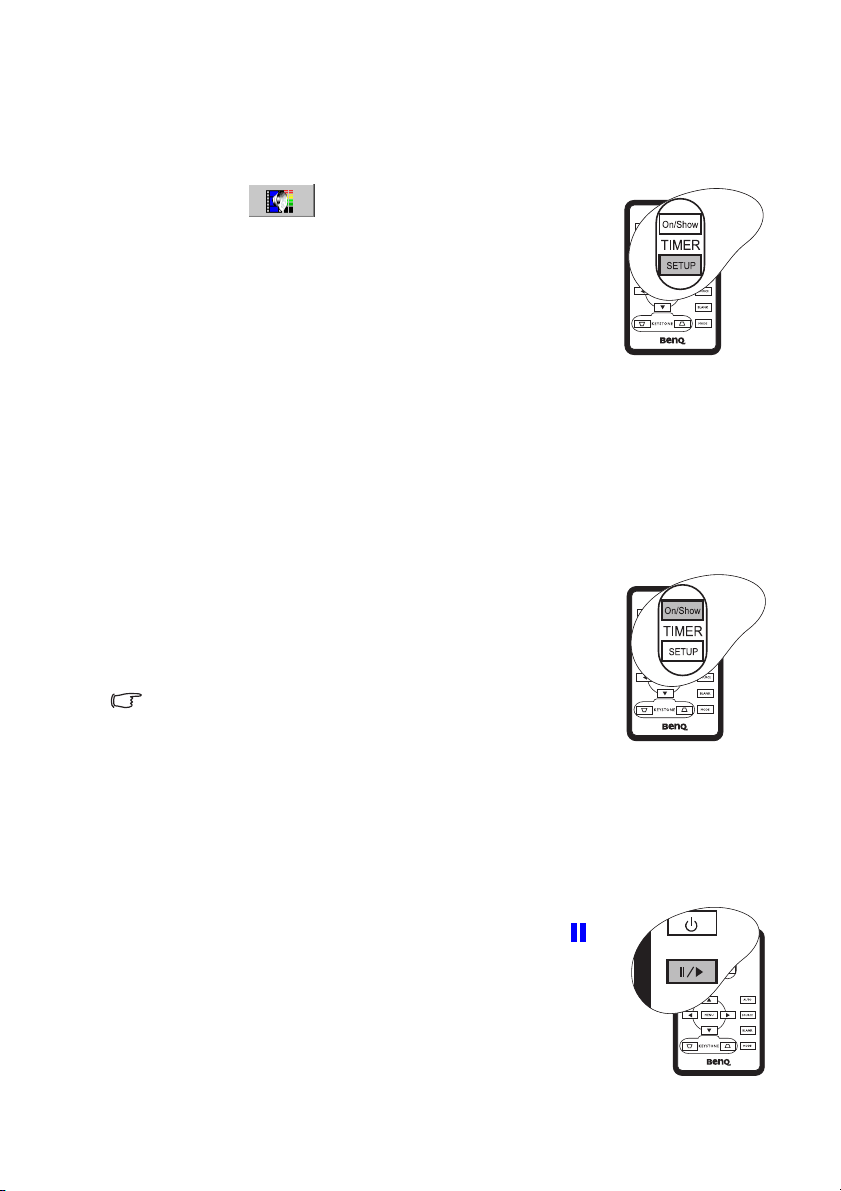
De presentatietimer inschakelen
De presentatietimer kan de resterende presentatietijd weergeven op het scherm om u te helpen
een beter tijdsoverzicht te hebben wanneer u een presentatie geeft. Volg deze stappen om deze
functie te gebruiken:
1. Ga naar
op de afstandsbediening op
meteen bij de timerinstelling te komen.
2. Selecteer Aan door op Links 3/Rechts 4 te drukken. Er wordt
een bevestiging weergegeven. Druk op Omlaag 6 om te
bevestigen of op Omlaag 5 om te annuleren.
3. Druk op 6 Omlaag om naar de volgende optie te gaan en
bepaal de timerinterval door op Links 3/Rechts 4 te drukken.
4. Druk op 6Omlaag en kies of u de timer wilt weergeven op het
scherm door op Links 3/Rechts 4 te drukken.
5. Als u
6. Druk op 6Omlaag en selecteer de door u gewenste berekeningsmethode door op Links
7. Druk op 6Omlaag en bepaal of u de herinnering voor geluid wilt activeren door op
TIMER On/Show (Timer inschakelen/weergeven) op de
afstandsbediening is een multifunctionele knop. Als de
presentatietimer is uitgeschakeld en u drukt voor de eerste keer op
deze knop, dan wordt de timer geactiveerd. Drukt u nogmaals op de
knop, dan wordt de timer op het scherm weergegeven. Als de timer al
is ingeschakeld en u drukt op deze knop, dan wordt de timer op het
scherm weergegeven.
• De duur van de timer op het scherm is gelijk aan uw
• Als de timer al is ingeschakeld, dient u elke keer wanneer er een nieuwe timerperiode is
Ja selecteert, drukt u op 6Omlaag om naar de volgende optie te gaan en stelt u de
timerpositie in de linkerbovenhoek, de rechterbovenhoek, de linkerbenedenhoek of de
rechterbenedenhoek in door op Links 3/Rechts 4te drukken.
3/Rechts4 te drukken.
Links 3/Rechts 4 te drukken. Als u
laatste 30 seconden van het op- of aftellen en drie pieptonen wanneer de timer is beëindigd.
timerinstelling. Als u de timer bijvoorbeeld instelt op 'altijd
weergeven' en u drukt voor de eerste keer op de knop om de timer
te activeren, dan blijft deze op het scherm staan. Als u de timer
instelt op 'nooit weergeven', dan wordt deze slechts 5 seconden op het scherm
weergegeven. Vervolgens verdwijnt de timer. Denk eraan dat de timer doorgaat met tellen
ook al is deze verborgen.
ingesteld de timer opnieuw te activeren.
Instellingen > Presentatietimer of druk
Timer Setup (Timer instellen) om
Ja selecteert, hoort u een dubbele pieptoon bij de
Het beeld stilzetten
Druk op de afstandsbediening op de knop Freeze (Stilstaand beeld)
om het beeld op het scherm te 'bevriezen'. U ziet een pictogram in
de rechterbenedenhoek van het scherm. Als u het beeld weer wilt laten
bewegen, drukt u nogmaals op de knop voor stilstaand beeld op de
afstandsbediening, of op de knop Source (Bron) op het
bedieningspaneel van de projector. Drukt u op de knop Source (Bron),
dan wordt ook de invoerbron gewijzigd.
Hoewel het beeld op het scherm wordt gepauzeerd, blijven de beelden
op de video of een ander apparaat doorlopen. Als de aangesloten
apparaten geluid weergeven, blijft u het geluid horen hoewel het beeld
niet meer beweegt.
Bediening 33
Page 38
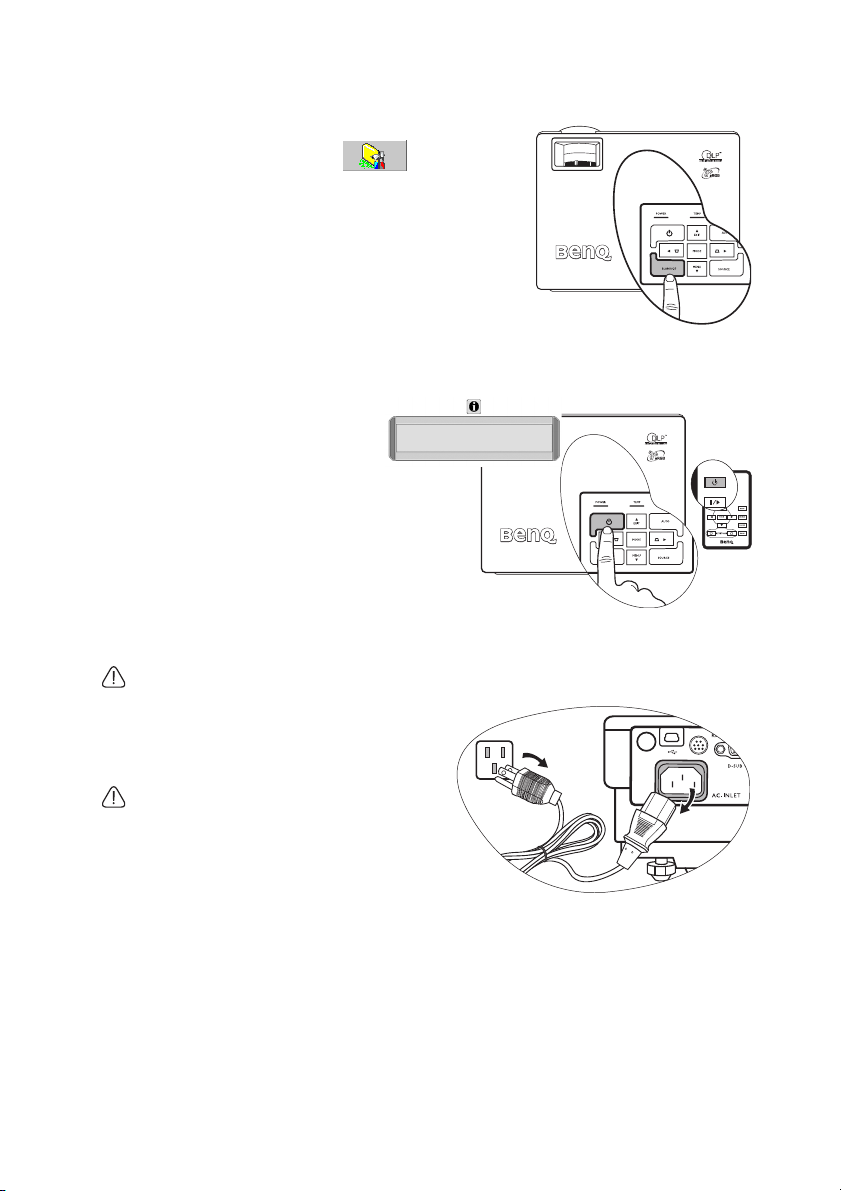
De functie FAQ gebruiken
Houd BLANK/Q? (Onderdrukken/Q?) op de projector 3
seconden ingedrukt of ga naar
. Hier vindt u mogelijke oplossingen voor problemen
FAQ
Geavanceerd >
die gebruikers tegen kunnen komen met betrekking tot
beeldkwaliteit, installatie, bediening van speciale functies
en service-informatie. Gebruik Menu6/EXIT5 (Menu 6/
Afsluiten 5) om een uit deze vier grote categorieën te
kiezen. Druk op Links 3/Rechts 4 voor specifiekere
vragen. Druk vervolgens op 3Links/4Rechts voor
mogelijke oplossingen. Druk op EXIT 5 (Afsluiten) als u
wilt afsluiten
De projector uitschakelen
1. Druk op de knop Aan/uit. Er
wordt een
waarschuwingsbericht
weergegeven. Druk nogmaals
op Power (Aan/uit) om de
projector uit te schakelen.
2. Het Power-lam pje (Aan/uit)
knippert oranje en de lamp
wordt uitgeschakeld. De
ventilatoren blijven nog
ongeveer 30 seconden
draaien zodat de projector
kan afkoelen.
Ter bescherming van de lamp reageert de projector niet op opdrachten tijdens het afkoelen.
3. Zodra het koelproces is beëindigd,
hoort u een "uitschakeltoon". Trek de
stekker van het netsnoer uit het
stopcontact.
• Trek het netsnoer niet uit het stopcontact
als de projector nog niet is uitgeschakeld
en ook niet tijdens het afkoelproces van
30 seconden.
• Ter bescherming van de lamp gaan, als
de projector niet op de juiste manier is
afgesloten, de ventilatoren enkele
minuten draaien als u de projector weer wilt starten. Druk nogmaals op Power (Aan/uit)
om de projector te starten wanneer de ventilatoren stoppen en het Power-lampje oranje
wordt.
Weet u zeker dat u wilt uitschakelen?
Druk nogmaals op "Power" (Aan/uit) om uit
te schakelen
Bediening34
Page 39

Menubewerkingen
Menusysteem
De schermmenu's verschillen afhankelijk van het geselecteerde signaaltype.
Beschikbare functies bij de ontvangst van verschillende
signaaltypen...
Submenu Pc Video/S-Video Componentvideo
Beeldmodus
Kleurtemperatuur
Helderheid
Contrast
Beeld
Keystone
Automatisch instellen
grote
Aspect Ratio
Horizontale Positie
Pro-beeld
Instellingen
Geavanceerd
Informatie
*Bij verbindingen met een video- of S-Video-signaal is de functie alleen beschikbaar als het
NTSC-systeem is geselecteerd.
Verticale Pos itie
Fase
Horizontale Afmeting
Dempen
Volum e
OSD tijd
Tijd inactief
Snelle afkoeling
Vergrendeling bedieningstoetsen
Wachtwoord
Wachtwoord Veranderen
Reset
Spiegel
Bron Scan
Taal
Opstartscherm
Hoogtemodus
Auto uit
Economische Modus
Presentatietimer
FAQ
Bron
Resolutie
Beeldmodus
Equivalente
gebruiksduur
Beeldmodus
Kleurtemperatuur
Helderheid
Contrast
Kleur
Tint*
Scherpte
Keystone
Automatisch instellen
grote
Aspect Ratio
Bron
Systeem
Beeldmodus
Equivalente
gebruiksduur
Bron
Resolutie
Beeldmodus
Equivalente
gebruiksduur
Bediening 35
Page 40

De menu's gebruiken
De projector beschikt over schermmenu's waarin u de instellingen kunt aanpassen.
Er zijn 17 verschillende menutalen. (Zie pagina "Menu Geavanceerd" op pagina 42 voor
meer informatie.)
In het volgende voorbeeld passen we de instelling Keystone aan.
1. Druk op Menu 6 op de projector of op
Menu op de afstandsbediening om het
schermmenu in te schakelen.
Automatisch instellen grote
Beeldverhouding
Keystone
Horizontale Positie
Verticale Positie
Fase
Horizontale Afmeting
Aan
2. Gebruik Links 3/Rechts 4 op de
projector of Links 3/Rechts 4 op de
afstandsbediening om het menu
Pro-beeld te selecteren.
3. Druk op Exit 5 (Afsluiten) of Menu 6
op de projector of op 6/5 op de
afstandsbediening om Ke ystone te
selecteren.
Automatisch instellen grote
Beeldverhouding
Keystone
Horizontale Positie
Verticale Positie
Fase
Horizontale Afmeting
Aan
4. Wijzig de waarden voor
Keystone met de knoppen Links
3/Rechts 4 op de projector of
met de knoppen Links 3/
Rechts 4 op de
afstandsbediening.
Automatisch instellen grote
Beeldverhouding
Keystone
Horizontale Positie
Verticale Positie
Fase
Horizontale Afmeting
Aan
5. Druk op Exit 5 (Afsluiten) op
de projector of druk twee* keer
op Menu op de
afstandsbediening om de
instellingen af te sluiten en op te
slaan.
*
Wanneer u één keer drukt, gaat u
terug naar het submenu, wanneer u
tweemaal drukt, wordt het
schermmenu gesloten.
Bediening36
Page 41

Menu Beeld
Sommige beeldaanpassingen zijn alleen mogelijk wanneer bepaalde ingangen in gebruik zijn.
Aanpassingen die niet beschikbaar zijn, worden niet weergegeven op het scherm.
FUNCTIE
(standaardinstelling/
waarde)
Beeldmodus
BESCHRIJVING
Met de vooraf ingestelde projectietoepassingen kunt u de instellingen van
het projectorbeeld aanpassen aan het type programma.
(pc:
dynamisch;
YPbPr/SVideo/Video:
Standaard)
Kleurtemperatuur
(afhankelijk
van de
geselecteerde
toepassings
modus)
Helderheid
(afhankelijk
van de
geselecteerde
invoerbron)
Contrast
(afhankelijk
van de
geselecteerde
invoerbron)
Selecteer met de knop Mode (Modus) op de afstandsbediening een
van de beschikbare projectietoepassingen. Zie "Een beeldmodus
selecteren" op pagina 29 voor meer informatie.
Er zijn vier instellingen voor kleurtemperatuur* beschikbaar.
1. T1: met de hoogste kleurtemperatuur, T1, krijgen beelden meer een
blauwe schijn dan bij andere instellingen.
2. T2: hiermee krijgen beelden een blauwe schijn.
3. T3: de witte kleur behoudt de normale schakering.
4. T4: hiermee krijgen beelden een rode schijn.
*Meer informatie over de kleurtemperatuur:
Er bestaan vele kleurschakeringen die om verschillende redenen als “wit”
worden beschouwd. Het begrip “kleurtemperatuur” is een van de meest
gebruikte methoden om de kleur wit uit te drukken. Een witte kleur met
een lage kleurtemperatuur vertoont een rode schijn. Een witte kleur met
een hoge kleurtemperatuur vertoont eerder een blauwe schijn.
Past de helderheid van het beeld aan. Hoe hoger de waarde, hoe helderder
de afbeelding. En hoe lager de waarde, hoe donkerder de afbeelding. Stel
deze knop zo in dat de zwarte gedeelten van het beeld echt zwart worden
weergegeven en er nog details zichtbaar zijn in de donkere gedeelten.
-30
Stelt de mate van verschil tussen donker en licht in het beeld in. Hoe
hoger de waarde, hoe groter het contrast. Gebruik deze optie om het
maximale witniveau in te stellen nadat u eerder de helderheid hebt
ingesteld overeenkomstig de geselecteerde ingang en de omgeving.
-30
50
50
+70
+70
Bediening 37
Page 42

Kleur
(afhankelijk
van de
geselecteerde
invoerbron)
Tint (50)
Scherpte (15)
Verhoogt of verlaagt de kleurintensiteit van het beeld.
Stelt de kleurtonen van het beeld in. Hoe hoger de waarde, hoe roder de
afbeelding. Hoe lager de waarde, hoe groener de afbeelding.
Bij verbindingen met een video- of S-Video-signaal is de functie
alleen beschikbaar als het NTSC-systeem is geselecteerd.
Maakt het beeld scherper of onscherper.
Bediening38
Page 43

Menu Pro-beeld
Sommige beeldaanpassingen zijn alleen mogelijk wanneer bepaalde ingangen in gebruik zijn.
Aanpassingen die niet beschikbaar zijn, worden niet weergegeven op het scherm.
FUNCTIE
(standaardinstelling/
waarde)
Keystone (0)
Automatisch
instellen
grote (Aan)
Aspect Ratio
(Standaard)
Horizontale
Positie (0)
Verticale
Positie (0)
BESCHRIJVING
Corrigeert eventuele keystone-fouten in het beeld. Raadpleeg "Keystone
corrigeren" op pagina 27 voor meer informatie.
Deze functie past de resolutie van het ingangssignaal automatisch aan de native
resolutie van de projector aan.
Aan: de resolutie van het ingangssignaal wordt omgezet naar de native
resolutie van de projector (800 x 600). Bij ingangssignalen met een lagere
resolutie worden de gaten tussen de pixels automatisch geïnterpoleerd voordat
het beeld wordt geprojecteerd. Het beeld wordt hierdoor mogelijk minder
duidelijk.
Uit: het beeld wordt geprojecteerd met de oorspronkelijke resolutie. Bij
ingangssignalen met een lagere resolutie, worden de beelden kleiner
weergegeven dan op een volledig scherm. Indien nodig past u de
zoominstellingen aan of plaatst u de projector dichter bij het scherm, zodat het
beeld wordt vergroot. Wellicht dient u hierna ook de scherpstelling van de
projector aan te passen.
Er zijn drie opties voor instelling van de beeldverhouding, afhankelijk van het
apparaat waarvan het signaal afkomstig is.
Zie "De beeldverhouding selecteren" op pagina 28 voor meer informatie.
Stelt de horizontale positie van
het geprojecteerde beeld in.
-30 +30
Stelt de verticale positie van het
geprojecteerde beeld in.
Fase
(afhankelijk
van de
geselecteerde
invoerbron)
Horizontale
Afmeting (0)
Met deze functie kunt u de klokfase aanpassen om
beeldvervorming te verminderen.
Stelt de horizontale breedte van het beeld in.
-30
Bediening 39
+30
Page 44

Menu Instellingen
FUNCTIE
(standaardinstelling/
waarde)
Dempen (Uit)
Volume (5)
OSD tijd (20)
Tijd inactief
(20)
Snelle
afkoeling
(aan)
Vergrendeling
bedieningstoetsen (uit)
Wachtwoord
(Uit)
Wachtwoord
Veranderen
BESCHRIJVING
Hiermee schakelt u het geluid en de optie In-/uitschakeltoon in en uit. Om In-/
uitschakeltoon uit te schakelen, gaat u naar Instellingen >
Dempen en drukt u op Links 3/Rechts 4. Druk vervolgens op Omlaag 6
om In-/uitschakeltoon te kiezen en druk op Links 3/Rechts 4 om Uit te
selecteren.
Past het volumeniveau aan.
Bepaalt hoe lang het menu op het scherm wordt weergegeven nadat u op de
knop hebt gedrukt. U kunt een waarde tussen 5 en 100 seconden kiezen.
Bepaalt hoe lang een schermafbeelding wordt verborgen wanneer de functie
Onderdrukken is geactiveerd. Als de ingestelde tijd is verstreken, wordt het
beeld hersteld.
Hiermee schakelt u de functie voor het snel afkoelen in en uit. Selecteer Aan
om de functie in te schakelen. De projector koelt minder lang af: 30 seconden
in plaats van de normale 90 seconden.
Hiermee schakelt u alle bedieningstoetsen in en uit, met uitzondering van
POWER (Aan/uit) op de projector en knoppen op de afstandsbediening.
Dit is een instelbare functie. Als u Aan selecteert, kan de projector alleen
worden gebruikt door degenen die het juiste wachtwoord kennen. Als u de
functie de eerste keer activeert, dient u een wachtwoord in te stellen. Zie "De
wachtwoordbeveiliging gebruiken" op pagina 24 voor meer informatie. Zodra
u een wachtwoord hebt ingesteld en de functie hebt geselecteerd, is de
projector beveiligd met een wachtwoord. Gebruikers die het juiste wachtwoord
niet kennen, kunnen de projector niet inschakelen.
WAARSCHUWING: het is buitengewoon vervelend als u de
wachtwoordbeveiliging inschakelt en vervolgens het wachtwoord
vergeet.
Druk de handleiding zo nodig af en noteer er uw wachtwoord in.
Bewaar de handleiding op een veilige plaats, zodat u het wachtwoord
altijd terug kunt vinden.
U kunt het wachtwoord invoeren met de knoppen op de projector of op de
afstandsbediening.
De ingevoerde cijfers worden als sterretjes op het scherm
weergegeven.
U wordt gevraagd het huidige wachtwoord in te voeren voordat u het vervangt
door een nieuw. Zie "De wachtwoordbeveiliging gebruiken" op pagina 24 voor
meer informatie.
Bediening40
Page 45

Opnieuw
instellen
(Nee)
Zet alle instellingen terug naar de fabrieksinstellingen.
De volgende instellingen worden niet gewijzigd: Spiegel, Taal,
Wachtwoord, Hoogtemodus, Fase en Horizontale Positie.
Bediening 41
Page 46

Menu Geavanceerd
FUNCTIE
(standaardinstelling/
waarde)
Spiegel
(Vloer
voorkant)
Bron Scan
(aan)
Taal
(English)
Opstartscherm
(BenQ-logo)
BESCHRIJVING
U kunt de projector tegen het plafond of achter een scherm installeren, of
met een of meerdere spiegels. U hebt een houder (optioneel accessoire)
nodig als u de projector tegen het plafond wilt monteren. Neem hiervoor
contact op met uw leverancier. Raadpleeg "Een locatie kiezen" op pagina
12 voor meer informatie.
Stelt in of de projector automatisch naar ingangssignalen zoekt. Als de
optie is ingesteld op Aan, zoekt de projector naar ingangssignalen totdat
een signaal is gevonden. Als de functie niet is geactiveerd, selecteert de
projector het laatst gebruikte ingangssignaal. De standaardwaarde is
'RGB'.
Stelt de taal van de bedieningsmenu's in het scherm in.
Gebruik Links 3/Rechts 4 op de projector of op de afstandsbediening
om de gewenste taal te selecteren.
Hiermee selecteert u het logoscherm dat wordt weergegeven bij het
opstarten van de projector. De volgende vier modi zijn beschikbaar:
BenQ-logo, zwart scherm, blauw scherm en MyScreen.
Bediening42
Page 47

Hoogtemodus
(Uit)
Auto uit (Uit)
Economische
Modus (Uit)
Presentatietimer
FAQ
Selecteer deze modus wanneer u de projector op grote hoogte of bij hoge
temperaturen gebruikt. Het verdient aanbeveling de hoogtemodus te
selecteren wanneer u de projector gebruikt op een hoogte van meer dan
914 m of bij een temperatuur van meer dan 40
°C, of wanneer u de
projector langer dan 10 uur gaat gebruiken zonder het apparaat uit te
schakelen.
Selecteer Aan met de knoppen Links 3/Rechts 4 op de projector of op de
afstandbediening als u de hoogtemodus wilt activeren. Er wordt een
bevestiging weergegeven. Druk op 6.
Het verdient aanbeveling de hoogtemodus te selecteren met
wanneer u de projector gebruikt op een hoogte van meer dan 1500 m.
Inschakeling van de hoogtemodus bevestigen?
Aan
Ja
6 Nee 5
Wanneer u de projector de volgende keer inschakelt, wordt het onderstaande bericht weergegeven tijdens het opstarten.
Huidige status
Gebruik deze modus om de projector te beschermen tegen extreme omgevingsfactoren. Dit
Hoogtemodus Aan
kan leiden tot een hogere ventilatorsnelheid.
Als u deze modus hebt geselecteerd, wordt er wellicht meer ruis
geproduceerd omdat de ventilatoren sneller moeten draaien voor een
betere koeling en optimale prestaties.
Als u de projector in andere dan deze extreme omstandigheden gebruikt,
wordt het apparaat mogelijk automatisch uitgeschakeld om te voorkomen
dat de projector oververhit geraakt. Selecteer de hoogtemodus om te
voorkomen dat de projector automatisch wordt uitgeschakeld. Dit betekent echter niet dat de projector in alle ruwe of extreme omstandigheden
kan worden gebruikt.
Via deze functie wordt de projector automatisch uitgeschakeld als er na
een ingestelde periode geen ingangssignaal is gedetecteerd. Stel deze
periode in met de knoppen Links 3/Rechts 4 op de projector of op de
afstandsbediening.
Gebruik deze modus om de systeemruis te verminderen en het
stroomverbruik 20% te verlagen. In deze modus wordt de lichtuitvoer
verminderd waardoor de geprojecteerde beelden donkerder worden.
Als u de projector gebruikt in de economische modus, duurt het
langer voordat de lamp automatisch wordt uitgeschakeld. Zie "De
gebruiksduur van de lamp berekenen" op pagina 46 voor meer
informatie over de gebruiksduur van de lamp.
Helpt de spreker herinneren de presentatie binnen een bepaald tijdsframe
te beëindigen. Zie "De presentatietimer inschakelen" op pagina 33 voor
meer informatie.
Geeft mogelijke oplossingen weer voor problemen die u misschien
tegenkomt.
Bediening 43
Page 48

Menu Informatie
Dit menu geeft de huidige status van de projector aan.
Sommige beeldaanpassingen zijn alleen mogelijk wanneer bepaalde ingangen in gebruik zijn.
Aanpassingen die niet beschikbaar zijn, worden niet weergegeven op het scherm.
FUNCTIE BESCHRIJVING
Bron
Resolutie
Geeft de huidige signaalbron weer.
Geeft de native resolutie van het ingangssignaal weer.
Beeldmodus
Equivalente
gebruiksduur
Systeem
Geeft de geselecteerde modus in het menu Beeld weer.
Geeft de equivalente gebruiksduur van de lamp weer die door de
ingebouwde timer wordt berekend.
Geeft de indeling van het video-ingangssysteem weer: NTSC, SECAM of
PAL .
Bediening44
Page 49

Onderhoud
Onderhoud van de projector
De projector heeft maar weinig onderhoud nodig. Het enige dat u regelmatig dient te doen,
is de lens schoonhouden.
Verwijder nooit onderdelen van de projector, met uitzondering van de lamp. Neem contact
op met uw leverancier als er andere onderdelen vervangen dienen te worden.
De lens reinigen
Reinig de lens als u vuil of stof op het oppervlak ziet.
• Verwijder stof met een fles met gecomprimeerde lucht.
• Bij vuil of vlekken gebruikt u papier voor het reinigen van cameralenzen of bevochtigt u
een zachte doek met reinigingsvloeistof voor cameralenzen en veegt u het oppervlak van
de lens voorzichtig schoon.
Wrijf nooit met schurend materiaal over de lens.
De projectorbehuizing reinigen
Schakel de projector op de correcte manier uit (zie "De projector uitschakelen" op pagina
34) en trek de stekker van het netsnoer uit het stopcontact voordat u de behuizing gaat
reinigen.
• Verwijder vuil of stof met een zachte, pluisvrije doek.
• Voor het verwijderen van hardnekkige vlekken gebruikt u een zachte doek die u hebt
bevochtigd met water en een neutraal schoonmaakmiddel. Veeg hiermee de behuizing
schoon.
Gebruik nooit was, alcohol, benzine, verdunner of andere chemische schoonmaakmiddelen.
Hierdoor kan de behuizing beschadigd raken.
De projector opbergen
Volg de aanwijzingen hieronder als u de projector langere tijd wilt opbergen.
• Zorg dat de temperatuur en de luchtvochtigheid van de opslagruimte binnen het
aanbevolen bereik voor de projector vallen. Zie "Specificaties" op pagina 53 of neem
contact op met uw leverancier voor het bereik.
•Schuif de verstelvoetjes in.
• Haal de batterijen uit de afstandsbediening.
• Verpak de projector in de oorspronkelijke of een soortgelijke verpakking.
De projector vervoeren
Het verdient aanbeveling de projector in de oorspronkelijke of een gelijkwaardige
verpakking te vervoeren. Als u de projector zelf draagt, dient u de originele verpakking of de
meegeleverde zachte draagtas te gebruiken.
Onderhoud 45
Page 50

Informatie over de lamp
De gebruiksduur van de lamp berekenen
De gebruiksduur van de lamp (lampuren) wordt automatisch berekend door de ingebouwde
timer als de projector wordt gebruikt. De equivalente gebruiksduur wordt als volgt
berekend:
Totale (equivalente) gebruiksduur lamp
= (gebruiksduur in de economische modus) + 4/3 (gebruiksduur in de normale modus)
Zie "Economische Modus (Uit)" op pagina 43 voor meer informatie over de economische
modus.
De gebruiksduur in de economische modus wordt berekend als 2/3 van die in de normale
modus. Als u de projector in de Economische Modus gebruikt, wordt de levensduur van de
lamp dus met een 1/3 verlengd.
Waarschuwingsberichten
Wanneer het waarschuwingslampje van de lamp rood oplicht of wanneer er een bericht in
het scherm wordt weergegeven dat aangeeft dat u de lamp dient te vervangen, dient u een
nieuwe lamp te installeren of met het apparaat naar uw leverancier te gaan. Een oude lamp
kan storing in de projector veroorzaken. In sommige gevallen kan de lamp ontploffen.
Zie "Lampjes" op pagina 50 voor meer informatie over waarschuwingen op de projector.
De waarschuwingslampjes van de lamp en de temperatuur gaan branden als de lamp te heet
wordt. Zet de stroom uit en laat de projector 45 minuten afkoelen. Wanneer deze waarschuwingslampjes nog steeds branden nadat de stroom weer is ingeschakeld, dient u contact op
te nemen met uw leverancier.
De volgende lampwaarschuwingen worden weergegeven om u eraan te herinneren dat u de
lamp dient te vervangen.
Bericht Status
Lampwaarschuwing
Lamp > 3000 uur
De projector wordt na 4000 uur uitgeschakeld
Vervang de lamp!
Lamp > 3950 uur
De projector wordt na 4000 uur uitgeschakeld
Onderhoud46
Totale (equivalente) gebruiksduur van de lamp ligt
op 3000 uur. Installeer een nieuwe lamp voor
optimale prestaties.
Totale (equivalente) gebruiksduur van de lamp ligt
op 3950 uur. U dient een nieuwe lamp te plaatsen om
het ongemak te voorkomen dat ontstaat als de
gebruiksduur van de lamp is verstreken.
Page 51
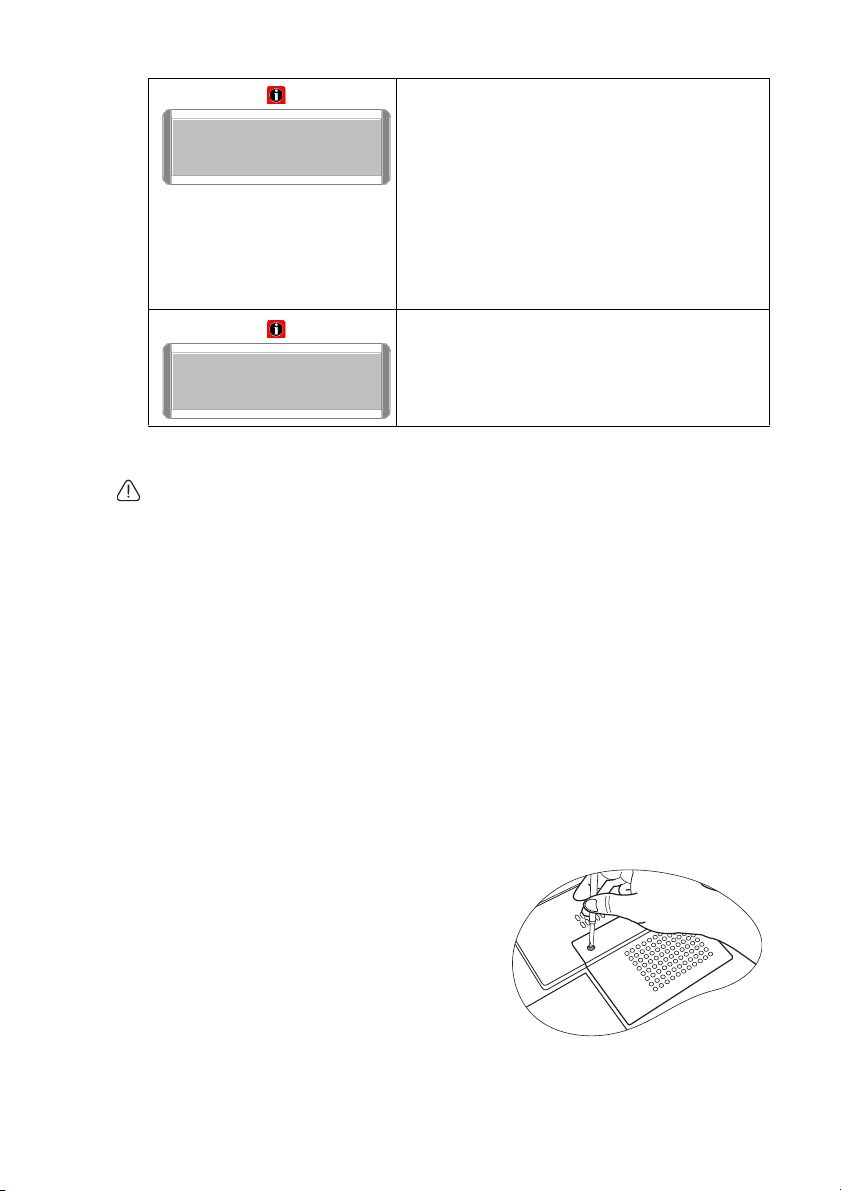
Totale (equivalente) gebruiksduur van de lamp ligt
op 4000 uur. Het bericht knippert gedurende 30
Vervang de lamp!
Lamp > 4000 uur
De projector wordt na 4000 uur uitgeschakeld
seconden midden in het scherm en het
waarschuwingslampje van de lamp brandt gedurende
40 seconden rood.
Het wordt ten zeerste aanbevolen dat u de lamp
vervangt. De lamp is een verbruiksartikel. De
helderheid van de lamp neemt geleidelijk af naarmate
de lamp vaker is gebruikt. Dit is normaal. U kunt de
lamp vervangen als de helderheid aanzienlijk is
afgenomen. Als dit nog niet is gebeurd, moet u de
lamp vervangen als deze 4000 uur is gebruikt.
Als dit bericht wordt weergegeven, wordt de
projector over 40 seconden uitgeschakeld. De lamp
Lamp is niet meer bruikbaar
Projector automatisch uitschakelen ter bescherming
Vervang de lamp en reset de lamp timer
MOET worden vervangen voordat de projector
opnieuw normaal functioneert.
De lamp vervangen
• Om het risico van een elektrische schok te vermijden, dient u altijd de projector uit te
schakelen en de stekker van het netsnoer uit het stopcontact te verwijderen alvorens u
de lamp gaat vervangen.
• Om de kans op brandwonden te verkleinen, dient u de projector gedurende ten minste 45
minuten te laten afkoelen alvorens u de lamp vervangt.
• Om de kans op verwondingen aan vingers of schade aan onderdelen binnen in de
projector te verkleinen, dient u voorzichtig te werk te gaan wanneer u lampglas
verwijdert dat in scherpe stukjes uit elkaar is gespat.
• Om de kans op verwondingen aan vingers en/of een slechtere beeldkwaliteit door
aanraking van de lens te verkleinen, mag u uw hand niet in de lege kast steken nadat de
lamp is verwijderd.
• Deze lamp bevat kwik. Gooi deze lamp bij het klein chemisch afval overeenkomstig de
toepasselijke lokale regelgeving.
1. Schakel het apparaat uit en trek de stekker van de projector uit het stopcontact. Als de
lamp heet is, laat u de lamp eerst ongeveer 45 minuten afkoelen om brandwonden te
voorkomen.
2. Keer de projector om. Draai vervolgens de
schroeven van het deksel van de lamp los.
Onderhoud 47
Page 52

3. Verwijder het deksel.
Schakel de stroom nooit in wanneer het deksel van
de lamp is verwijderd.
4. Verwijder de snoeren van de lamp uit de
sleuven.
5. Koppel de lampprojector los door deze tegen
de projector te duwen en tegelijkertijd
omhoog te trekken.
6. Draai de schroeven van de lamp los.
7. Trek aan de handgreep zodat deze rechtop
staat. Trek met de handgreep de lamp
langzaam uit de projector.
• Als u te snel trekt, kan de lamp breken
waardoor glasscherven in de projector terecht
kunnen komen.
• Plaats de lamp niet binnen het bereik van
kinderen of in de buurt van vloeistoffen en
ontvlambare materialen.
• Steek uw handen niet in de projector nadat de
lamp is verwijderd. Als u de optische
onderdelen in de projector aanraakt, kan dat
ongelijke kleurweergave en een vervormde
projectie veroorzaken.
8. Beweeg eerst de nieuwe lamp naar beneden
zoals weergegeven in de illustratie en plaats
vervolgens de twee openingen van de lamp in
de aansluitingen op de projector.
Onderhoud48
Page 53
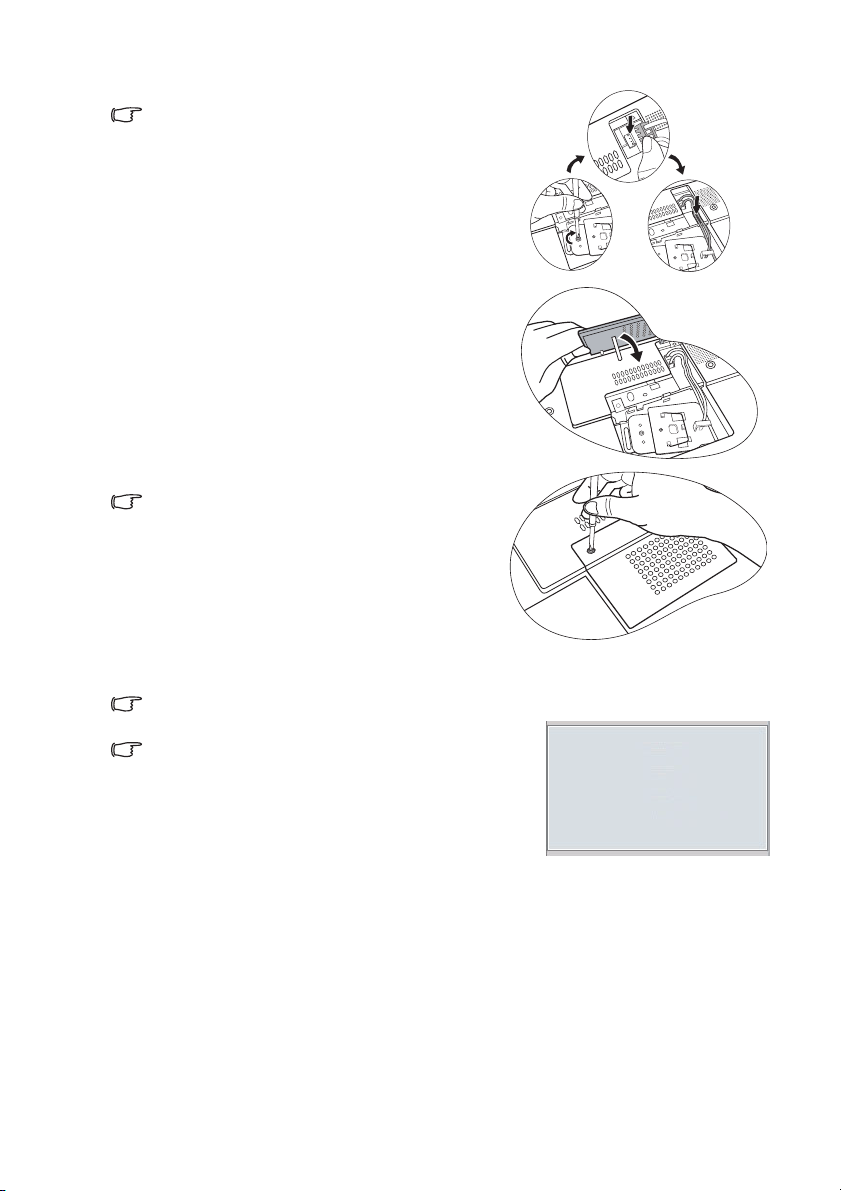
9. Draai de schroeven van de lamp weer vast.
• Een losse schroef kan tot een slechte verbinding
leiden, met storingen tot gevolg.
• Draai de schroef niet te vast.
10. Sluit de lampconnector aan op de projector.
11. Stop de snoeren van de lamp terug in de sleuven.
12. Plaats het lampdeksel terug.
13. Draai de schroeven van het deksel weer vast.
• Een losse schroef kan tot een slechte verbinding
leiden, met storingen tot gevolg.
• Draai de schroef niet te vast.
14. Start de projector opnieuw op.
Schakel de stroom nooit in wanneer het deksel van de lamp is verwijderd.
15. De teller van de lamp resetten
Stel de gebruiksduur van de lamp niet op nul in wanneer de
lamp niet is vervangen - wanneer u dat wel doet, kan dat tot
schade of storingen leiden.
i. Houd de knop Exit 5 op de projector 5 seconden
ingedrukt om de totale gebruiksduur van de lamp
Lamp uren reset
0 uur
Druk op "Auto" om te resetten
weer te geven.
ii. Druk op Auto op de projector of op de
afstandsbediening om de timer voor de gebruiksduur van de lamp op nul te zetten.
iii. Wacht ongeveer 5 seconden totdat het schermmenu verdwijnt.
Informatie over de temperatuur
Als het waarschuwingslampje voor de temperatuur aan is, wordt u gewaarschuwd voor een van de
volgende mogelijke problemen:
1. De binnentemperatuur is te hoog opgelopen.
2. De ventilatoren werken niet.
Zet de projector uit en neem contact op met een bevoegd technicus voor verdere hulp. Raadpleeg
"Lampjes" op pagina 50 voor meer informatie.
Onderhoud 49
Page 54
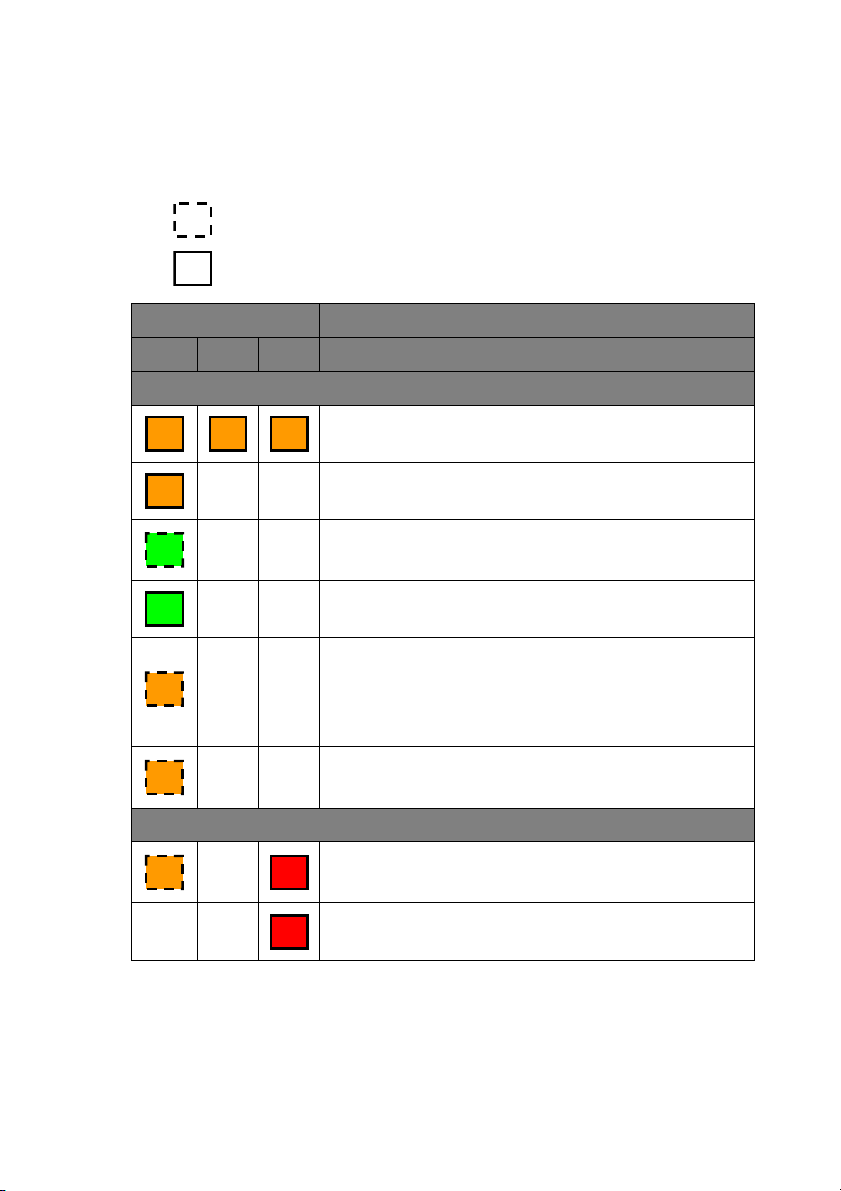
Lampjes
Illustratie
• Leeg -: lampje UIT
• : lampje knippert
• : lampje AAN
Licht Status & beschrijving
Power Te mp Lamp
Situaties gerelateerd aan de stroomtoevoer
O O O
O
G
G
O
O
Situaties gerelateerd aan de lamp
O
--
--
--
--
--
-
--
De projector is zojuist aangesloten op een stopcontact.
Stand-bymodus
Opstarten.
Normale werking.
1. De projector dient 90 seconden af te koelen omdat deze
niet op de normale manier is afgesloten, zonder het
normale afkoelproces. Of
2. De projector dient 90 seconden af te koelen nadat de
stroom is uitgeschakeld.
De projector is automatisch afgesloten. Als u de projector
opnieuw probeert te starten, wordt deze opnieuw afgesloten.
Neem contact op met uw leverancier voor hulp.
De projector is automatisch afgesloten. Als u de projector
opnieuw probeert te starten, wordt deze opnieuw afgesloten.
R
Neem contact op met uw leverancier voor hulp.
1. De projector dient 90 seconden af te koelen. Of
2. Neem contact op met uw leverancier voor hulp.
R
O: oranje lampje
•
• R: rood lampje
• G: groen lampje
Onderhoud50
Page 55

Licht Status & beschrijving
Power Tem p Lamp
Situaties gerelateerd aan de temperatuur
--
R
-
-
R
R
R O
R
G
R
R
R
G
G
G
O
O
O
-
-
R
R
R O
R
R
R O
R
R
R O
G
G
R
G
De projector is automatisch afgesloten. Als u de projector
opnieuw probeert te starten, wordt deze opnieuw afgesloten.
R
Neem contact op met uw leverancier voor hulp.
G
R
G
R
G
Onderhoud 51
Page 56
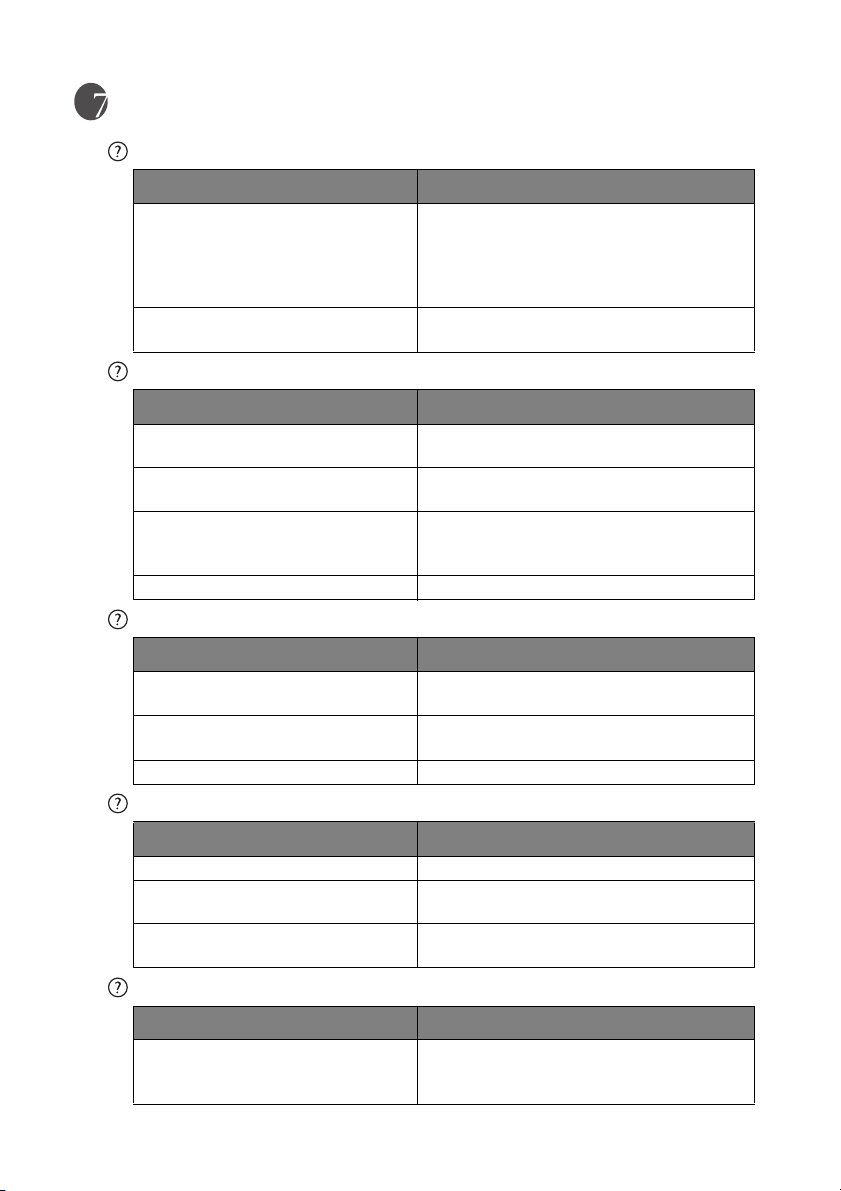
Probleemoplossing
U KUNT DE PROJECTOR NIET INSCHAKELEN.
Oorzaak Oplossing
Stop het ene uiteinde van het netsnoer in de
netsnoeraansluiting op de projector en het
Het netsnoer levert geen stroom.
De projector werd aangezet tijdens
het afkoelen.
GEEN BEELD
Oorzaak Oplossing
De videobron is niet ingeschakeld of
niet correct aangesloten.
De projector is niet correct
aangesloten op de invoerbron.
Het ingangssignaal is verkeerd
geselecteerd.
De lensdop zit nog op de lens. Verwijder de lensdop.
ONSCHERP BEELD
Oorzaak Oplossing
De projectielens is niet correct
scherpgesteld.
De projector en het scherm staan
scheef.
De lensdop zit nog op de lens. Verwijder de lensdop.
andere uiteinde in het stopcontact. Zorg dat
het stopcontact is ingeschakeld (indien van
toepassing).
Wacht tot de projector volledig is afgekoeld.
Schakel de videobron in en controleer of de
signaalkabel correct is aangesloten.
Controleer de aansluiting.
Selecteer het correcte ingangssignaal met de
knop Source (Bron) op de projector of de
afstandsbediening.
Pas de scherpstelling van de lens aan met de
focusring.
Pas de projectiehoek, -richting en -hoogte van
de projector aan indien nodig.
AFSTANDSBEDIENING WERKT NIET
Oorzaak Oplossing
De batterij is leeg. Vervang de batterij door een nieuwe.
Er bevindt zich een voorwerp tussen
de afstandsbediening en de projector.
U bevindt zich te ver van de projector.
Verwijder het voorwerp.
Ga niet verder dan 6 meter van de projector
staan.
HET WACHTWOORD IS ONJUIST
Oorzaak Oplossing
Zie "De procedure voor het oproepen van het
U bent het wachtwoord vergeten.
Probleemoplossing52
wachtwoord starten" op pagina 25 voor meer
informatie.
Page 57

Specificaties
Projectorspecificaties
Alle specificaties kunnen zonder voorafgaande kennisgeving worden gewijzigd.
Algemeen
Productnaam Digitale projector
Modelnaam MP611/MP611c
Optische
specificaties
Resolutie 800 x 600 SVGA
Weergavesysteem 1-CHIP DMD
Lens F/waarde F = 2,6 tot 2,77, f = 20,4 tot 23,5 mm
Lamp Lamp van 200 W
Elektrische
specificaties
Stroomtoevoer 100–240 V AC, 4,0 A, 50–60 Hz (automatisch)
Stroomverbruik 285 W (max)
Mechanische
specificaties
Afmetingen 278 mm (B) x 94 mm (H) x 219,5 mm (D)
Gewicht 2,67 kg
Ingangen
Computeringang
RGB-ingang D-sub 15-pins (contrastekker) x 1
Videosignaalingang
S-VIDEO Mini DIN 4-pins poort x 1
VIDEO RCA-aansluiting x 1
HDTV-signaalingang D-sub <--> component RCA-aansluiting x 3, via RGB-ingang
Audiosignaalingang
Audio-ingang Mini-aansluiting stereopoort
Uitgang
RGB-uitgang D-sub 15-pins (contrastekker) x 1
Connector USB-muis A/B-serie x 1
Luidspreker (gemengd monogeluid) 2 watt x 1
Omgevingsfactoren
Bedrijfstemperatuur 0 °C - 40 °C op zeeniveau
Relatieve vochtigheid in
bedrijf
Bedrijfshoogte • 0 – 1499 m bij 0 °C – 35 °C
10% - 90% (zonder condens)
• 1500 – 3000 m bij 0 °C – 30 °C
Specificaties 53
Page 58

Timing-diagram
Ondersteunde timing voor pc-ingang
Horizontale
Resolutie
frequentie
(kHz)
31,469 59,940 25,175 VGA_60
640 x 480
720 x 400 31,469 70,087 28,3221 720 x 400_70
800 x 600
1024 x 768
1280 x 768 47,77 60,09 80,768 SXGA_60
1280 x 800 49,65 59,96 83,458 SXGA_60
1280 x 1024 63,981 60,020 108,000 SXGA_60
37,861 72,809 31,500 VGA_72
37,500 75,000 31,500 VGA_75
43,269 85,008 36,000 VGA_85
37,879 60,317 40,000 SVGA_60
48,077 72,188 50,000 SVGA_72
46,875 75,000 49,500 SVGA_75
53,674 85,061 56,250 SVGA_85
48,363 60,004 65,000 XGA_60
56,476 70,069 75,000 XGA_70
60,023 75,029 78,750 XGA_75
68,667 84,997 94,500 XGA_85
Verticale
frequentie
(Hz)
Pixelfrequentie
(MHz)
Modus
Ondersteunde timing voor Component-YP
Signaalformaat
480i (525i) bij 60 Hz 15,73 59,94
480p (525p) bij 60 Hz 31,47 59,94
576i (625i) bij 50 Hz 15,63 50,00
576p (625p) bij 50 Hz 31,25 50,00
720p (750p) bij 60 Hz 45,00 60,00
720p (750p) bij 50 Hz 37,50 50,00
1080i (1125i) bij 60 Hz 33,75 60,00
1080i (1125i) bij 50 Hz 28,13 50,00
Horizontale
frequentie (kHz)
bPr -ingang
Verticale frequentie
(Hz)
Ondersteunde timing voor video- en S-Video-ingang
Horizontale
Videomodus
frequentie
(kHz)
NTSC 15,73 60 3,58
PAL 15,63 50 4,43
SECAM 15,63 50 4,25 of 4,41
PAL-M 15,73 60 3,58
PAL-N 15,63 50 3,58
PAL-60 15,73 60 4,43
NTSC4.43 15,73 60 4,43
Specificaties54
Verticale
frequentie (Hz)
Frequentie
kleursubdrager (MHz)
Page 59

Afmetingen
278 mm (B) x 94 mm (H) x 219,5 mm (D)
219,5
278
94
Eenheid: mm
64,3
53
Specificaties 55
Page 60

Garantie
Beperkte garantie
De garantie van BenQ voor dit product heeft betrekking op productie- en materiaalfouten
die zich bij normaal gebruik van het apparaat manifesteren.
Wanneer u een beroep wilt doen op de garantie, dient u een geldig aankoopbewijs te kunnen
overleggen. Wanneer dit product tijdens de garantieperiode defect raakt, is BenQ alleen
verplicht de defecte onderdelen te vervangen (inclusief arbeidsloon). Om in geval van een
defect reparatie- of servicewerkzaamheden te laten uitvoeren die onder de garantie vallen,
dient u zich zo snel mogelijk te wenden tot de leverancier bij wie u het product hebt gekocht.
Belangrijk: de bovenstaande garantie vervalt wanneer de klant heeft nagelaten het product te
gebruiken overeenkomstig de schriftelijke instructies van BenQ, in het bijzonder de
instructies inzake de gebruiksomstandigheden. De vochtigheid moet tussen 10% en 90%
liggen, de temperatuur tussen 0 °C en 40 °C en de projector mag niet worden gebruikt op
stoffige plaatsen of op plaatsen hoger dan 3048 m. Deze garantie verleent de koper van het
apparaat bepaalde rechten, evenals het zogenaamde consumentenrecht, dat echter per land
kan verschillen.
Ga voor meer informatie naar support.BenQ.com
.
Garantie56
Page 61

Voorschriften
FCC-verklaring
KLASSE B: deze apparatuur genereert en gebruikt radiofrequentie-energie en kan deze
uitstralen en kan, indien niet geïnstalleerd en gebruikt volgens de instructies, schadelijke
interferentie van radiocommunicatie veroorzaken. Er is echter geen garantie dat er geen
interferentie zal optreden in specifieke installaties. Als deze apparatuur schadelijke
interferentie aan radio- of televisieontvangst veroorzaakt, wat kan worden vastgesteld door
de apparatuur in en uit te schakelen, kan de gebruiker proberen de interferentie met behulp
van een of meer van de volgende maatregelen te corrigeren:
— Richt de ontvangstantenne anders of verplaats deze.
— Vergroot de afstand tussen het apparaat en de ontvanger.
— Sluit de apparatuur aan op een stopcontact dat tot een ander circuit behoort dan dat
van de ontvanger.
— Raadpleeg de leverancier of een ervaren radio-/televisiemonteur.
EU-verklaring
Dit apparaat is getest op conformiteit met richtlijn 89/336/EEG (Europese Economische
Gemeenschap) voor EMC (elektromagnetische compatibiliteit) en voldoet aan de eisen die
deze richtlijn stelt.
MIC-verklaring
Klasse B-apparatuur (apparatuur voor privé-informatie/telecommunicatie)
Dit apparaat heeft de EMC-registratie voor privé-doeleinden doorlopen en kan overal
worden gebruikt; ook in woonwijken.
WEEE-richtlijn
Regels betreffende afgedankte elektrische en elektronische apparatuur voor gebruikers
van particuliere huishoudens.
Dit symbool geeft aan dat het product niet met het huishoudelijke afval
kan worden aangeboden. U moet uw afgedankte apparatuur inleveren bij
de diensten die de terugname en het recyclen van elektrische en
elektronische apparatuur organiseren. Neem voor meer informatie over
het recyclen van deze apparatuur contact op met de plaatselijke
autoriteiten, de winkel waar u het apparaat hebt gekocht of uw
afvaldienst. Door het recyclen van de materialen worden natuurlijke
hulpbronnen behouden en helpt u de natuur en de volksgezondheid te
beschermen.
Voorschriften 57
